Page 1
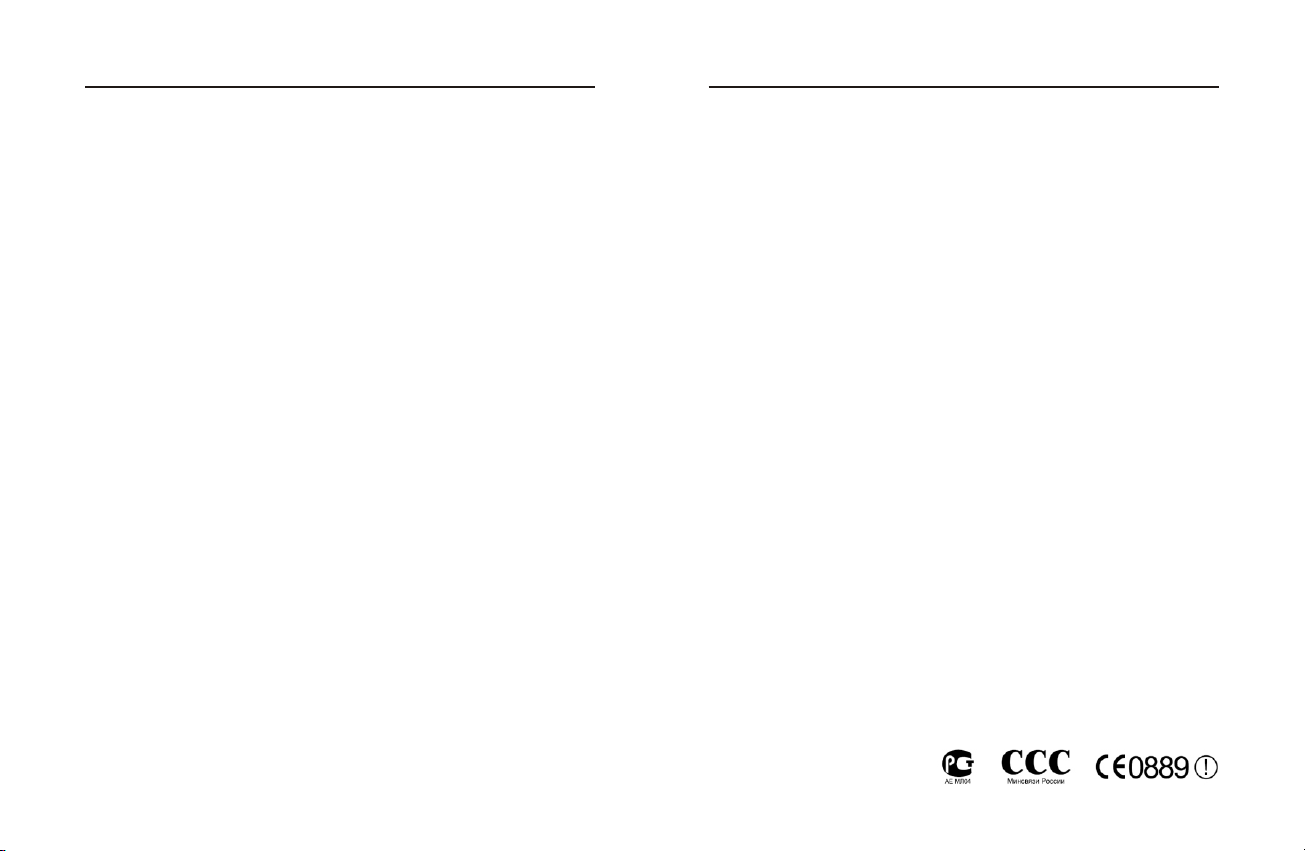
Информация об авторских правах GSmart i
Важные сведения об охране здоровья и меры предосторожности
Все мобильные устройства компании GIGA-BYTE Communications, указанные в этом документе,
включая само устройство, аксессуары, программное обеспечение, текст, музыку и изображения,
являются собственностью или разрешены для использования компанией GIGA-BYTE
Communications. Воспроизведение, передача, распространение или хранение частей или всего
содержимого данного документа в любой форме без письменного разрешения GIGA-BYTE
Communications запрещено.
Производитель оставляет за собой право без предварительного уведомления изменять
комплектацию устройства, его технические характеристики, версию операционной системы,
список предустановленных приложений. В связи с этим отдельные функции и приложения могут
отличаться от их описания в настоящем Руководстве Пользователя. Все изменения будут
включены в новую редакцию руководства.
GIGA-BYTE Group, GIGA-BYTE Communications Inc.
GSmart i120-20061020-04-Ver 1.0
2006
Данная глава содержит важную информацию о безопасном и эффективном использовании
устройства. Пожалуйста, прочтите эту информацию перед тем, как начнёте использовать
устройство.
Воздействие радиочастотных (РЧ) сигналов
Ваш бесп роводной телефо н является приемо-перед ающим радиоустро йством. Он
сконструирован и изготовлен таким образом, чтобы не превышать предельно допустимые
значения излучения радиочастотной энергии.
Информация о SAR
В стандарте по воздействию излучения беспроводных мобильных телефонов на организм
человека используется единица измерения, которая называется удельным коэффициентом
поглощения (Specific Absorption Rate, SAR). Этот стандарт устанавливает важные пределы
безопасности, обеспечивает дополнительную защиту населения и учитывает различные
варианты эксплуатации. Максимальное значение SAR для этого устройства составляет 0.626
W/kg.
Безопасность в дороге
Ознакомьтесь с законами региона в котором вы находитесь и инструкцией по использованию
телефона. Во время передвижения не используйте это устройство, если только Вы не
пользуетесь беспроводной гарнитурой.
Потенциально взрывоопасная среда
При нахождении в потенциально взрывоопасной среде или в местах, где присутствуют
легковоспламеняющиеся материалы, данное устройство должно быть отключено, а
пользователь должен строго следовать всем знакам и инструкциям.
Безопасность на борту самолёта
Во время полёта переключите ваше устройство в Режим полёта (выключение телефона или
беспроводных сетей). При получении соответствующей инструкции на борту самолёта,
пожалуйста, выключите ваш телефон.
Помехи в работе медицинского оборудования
Выключайте ваше устройство в медицинских центрах, где находятся соответствующие
предупреждающие знаки. Выключайте устройство рядом с медицинским оборудованием. Оно
может быть чувствительным к внешним радиосигналам.
Рекомендуемые аксессуары и батареи
Используйте только оригинальные или рекомендованные изготовителем аксессуары, батареи и
зарядные устройства.
2 3
Page 2
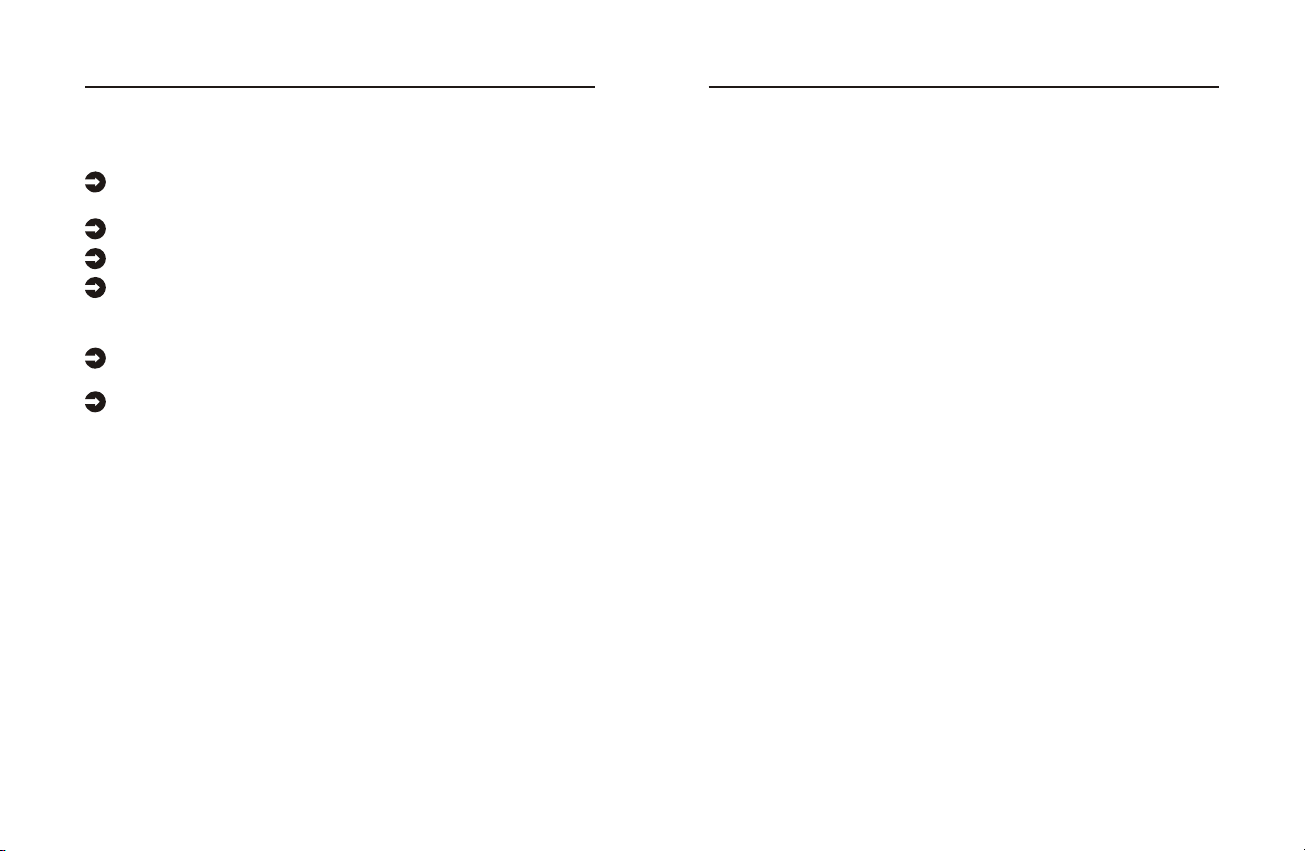
Основная информация
Содержание
Данная глава содержит важную информацию о безопасном и эффективном использовании
устройства. Пожалуйста, ознакомьтесь с данной информацией перед началом использования
устройства. Игнорирование следующих предупреждений может привести к нарушениям закона.
Перед использованием устройства, пожалуйста, убедитесь, что Вы полностью зарядили
батарею.
Не вынимайте батарею из устройства во время зарядки.
Перед установкой SIM-карты в устройство, убедитесь, что устройство выключено.
Не пытайтесь самостоятельно вскрывать устройство. Необходимое обслуживание
внутренних компонентов этих устройств должно проводиться уполномоченным специалистом
по техническому обслуживанию или уполномоченным сервисным центром.
Используйте устройство в соответствии с инструкциями, находясь в центрах
медицинского обслуживания.
В некоторых странах запись телефонного разговора является противозаконным
деянием. Получите разрешение второй стороны, чтобы сделать запись разговора.
Глава 1, Начало работы с g-Smart i. . . . . . . . . . . . . . . . . . . . . . . . . . . . . . . . . . . . . . . . . 8
1.1 Знакомство с устройством. . . . . . . . . . . . . . . . . . . . . . . . . . . . . . . . . . . . . . . . . . . . . . . . . . . . . . . . . . . 8
1.2 Назначение клавиш . . . . . . . . . . . . . . . . . . . . . . . . . . . . . . . . . . . . . . . . . . . . . . . . . . . . . . . . . . . . . . . 10
1.3 Установка и заряд батареи. . . . . . . . . . . . . . . . . . . . . . . . . . . . . . . . . . . . . . . . . . . . . . . . . . . . . . . . . . 11
1.4 Использование стилуса . . . . . . . . . . . . . . . . . . . . . . . . . . . . . . . . . . . . . . . . . . . . . . . . . . . . . . . . . . . . 11
1.5 Калибровка экрана и настройки. . . . . . . . . . . . . . . . . . . . . . . . . . . . . . . . . . . . . . . . . . . . . . . . . . . . . 11
1.6 Установка даты и времени. . . . . . . . . . . . . . . . . . . . . . . . . . . . . . . . . . . . . . . . . . . . . . . . . . . . . . . . . . 12
1.7 Питание, спящий режим . . . . . . . . . . . . . . . . . . . . . . . . . . . . . . . . . . . . . . . . . . . . . . . . . . . . . . . . . . . 12
1.8 Персональная информация . . . . . . . . . . . . . . . . . . . . . . . . . . . . . . . . . . . . . . . . . . . . . . . . . . . . . . . . 13
1.9 Установка пароля. . . . . . . . . . . . . . . . . . . . . . . . . . . . . . . . . . . . . . . . . . . . . . . . . . . . . . . . . . . . . . . . . . 13
1.10 Блокирование устройства. . . . . . . . . . . . . . . . . . . . . . . . . . . . . . . . . . . . . . . . . . . . . . . . . . . . . . . . . . 14
1.11 Перезагрузка и сброс системы. . . . . . . . . . . . . . . . . . . . . . . . . . . . . . . . . . . . . . . . . . . . . . . . . . . . . . 14
1.12 Защита вашего экрана . . . . . . . . . . . . . . . . . . . . . . . . . . . . . . . . . . . . . . . . . . . . . . . . . . . . . . . . . . . . . 15
1.13 Обслуживание . . . . . . . . . . . . . . . . . . . . . . . . . . . . . . . . . . . . . . . . . . . . . . . . . . . . . . . . . . . . . . . . . . . . 15
1.14 Советы в путешествии . . . . . . . . . . . . . . . . . . . . . . . . . . . . . . . . . . . . . . . . . . . . . . . . . . . . . . . . . . . . . 15
Глава 2, Использование устройства. . . . . . . . . . . . . . . . . . . . . . . . . . . . . . . . . . . . . 16
2.1 Экран «Сегодня». . . . . . . . . . . . . . . . . . . . . . . . . . . . . . . . . . . . . . . . . . . . . . . . . . . . . . . . . . . . . . . . . . . 16
2.2 Панель запуска. . . . . . . . . . . . . . . . . . . . . . . . . . . . . . . . . . . . . . . . . . . . . . . . . . . . . . . . . . . . . . . . . . . . 17
2.3 Программы. . . . . . . . . . . . . . . . . . . . . . . . . . . . . . . . . . . . . . . . . . . . . . . . . . . . . . . . . . . . . . . . . . . . . . . 17
2.4 Настройки . . . . . . . . . . . . . . . . . . . . . . . . . . . . . . . . . . . . . . . . . . . . . . . . . . . . . . . . . . . . . . . . . . . . . . . . 18
2.5 Режим ввода. . . . . . . . . . . . . . . . . . . . . . . . . . . . . . . . . . . . . . . . . . . . . . . . . . . . . . . . . . . . . . . . . . . . . . 19
2.6 Языковая поддержка . . . . . . . . . . . . . . . . . . . . . . . . . . . . . . . . . . . . . . . . . . . . . . . . . . . . . . . . . . . . . . 20
Глава 3, Функции телефона . . . . . . . . . . . . . . . . . . . . . . . . . . . . . . . . . . . . . . . . . . . 21
3.1 Установка и извлечение SIM-карты . . . . . . . . . . . . . . . . . . . . . . . . . . . . . . . . . . . . . . . . . . . . . . . . . . 21
3.2 Осуществление звонка. . . . . . . . . . . . . . . . . . . . . . . . . . . . . . . . . . . . . . . . . . . . . . . . . . . . . . . . . . . . . 21
3.3 Как использовать ваш телефон . . . . . . . . . . . . . . . . . . . . . . . . . . . . . . . . . . . . . . . . . . . . . . . . . . . . . 22
3.4 Регулировка громкости . . . . . . . . . . . . . . . . . . . . . . . . . . . . . . . . . . . . . . . . . . . . . . . . . . . . . . . . . . . . 22
3.5 Контакты . . . . . . . . . . . . . . . . . . . . . . . . . . . . . . . . . . . . . . . . . . . . . . . . . . . . . . . . . . . . . . . . . . . . . . . . . 23
3.6 Создать новый контакт. . . . . . . . . . . . . . . . . . . . . . . . . . . . . . . . . . . . . . . . . . . . . . . . . . . . . . . . . . . . . 23
3.7 История звонков . . . . . . . . . . . . . . . . . . . . . . . . . . . . . . . . . . . . . . . . . . . . . . . . . . . . . . . . . . . . . . . . . . 23
3.8 Установка звонка и пароля . . . . . . . . . . . . . . . . . . . . . . . . . . . . . . . . . . . . . . . . . . . . . . . . . . . . . . . . . 24
3.9 Отправление сообщений. . . . . . . . . . . . . . . . . . . . . . . . . . . . . . . . . . . . . . . . . . . . . . . . . . . . . . . . . . . 24
3.10 Чёрный список. . . . . . . . . . . . . . . . . . . . . . . . . . . . . . . . . . . . . . . . . . . . . . . . . . . . . . . . . . . . . . . . . . . . 24
Глава 4, Личные настройки . . . . . . . . . . . . . . . . . . . . . . . . . . . . . . . . . . . . . . . . . . . . 26
4.1 Планировщик . . . . . . . . . . . . . . . . . . . . . . . . . . . . . . . . . . . . . . . . . . . . . . . . . . . . . . . . . . . . . . . . . . . . . 26
4.2 Форматирование системы . . . . . . . . . . . . . . . . . . . . . . . . . . . . . . . . . . . . . . . . . . . . . . . . . . . . . . . . . 26
4.3 Быстрое меню. . . . . . . . . . . . . . . . . . . . . . . . . . . . . . . . . . . . . . . . . . . . . . . . . . . . . . . . . . . . . . . . . . . . . 26
4.4 Резервная копия . . . . . . . . . . . . . . . . . . . . . . . . . . . . . . . . . . . . . . . . . . . . . . . . . . . . . . . . . . . . . . . . . . 26
4.5 Анимация выключения . . . . . . . . . . . . . . . . . . . . . . . . . . . . . . . . . . . . . . . . . . . . . . . . . . . . . . . . . . . . 27
4 5
Page 3
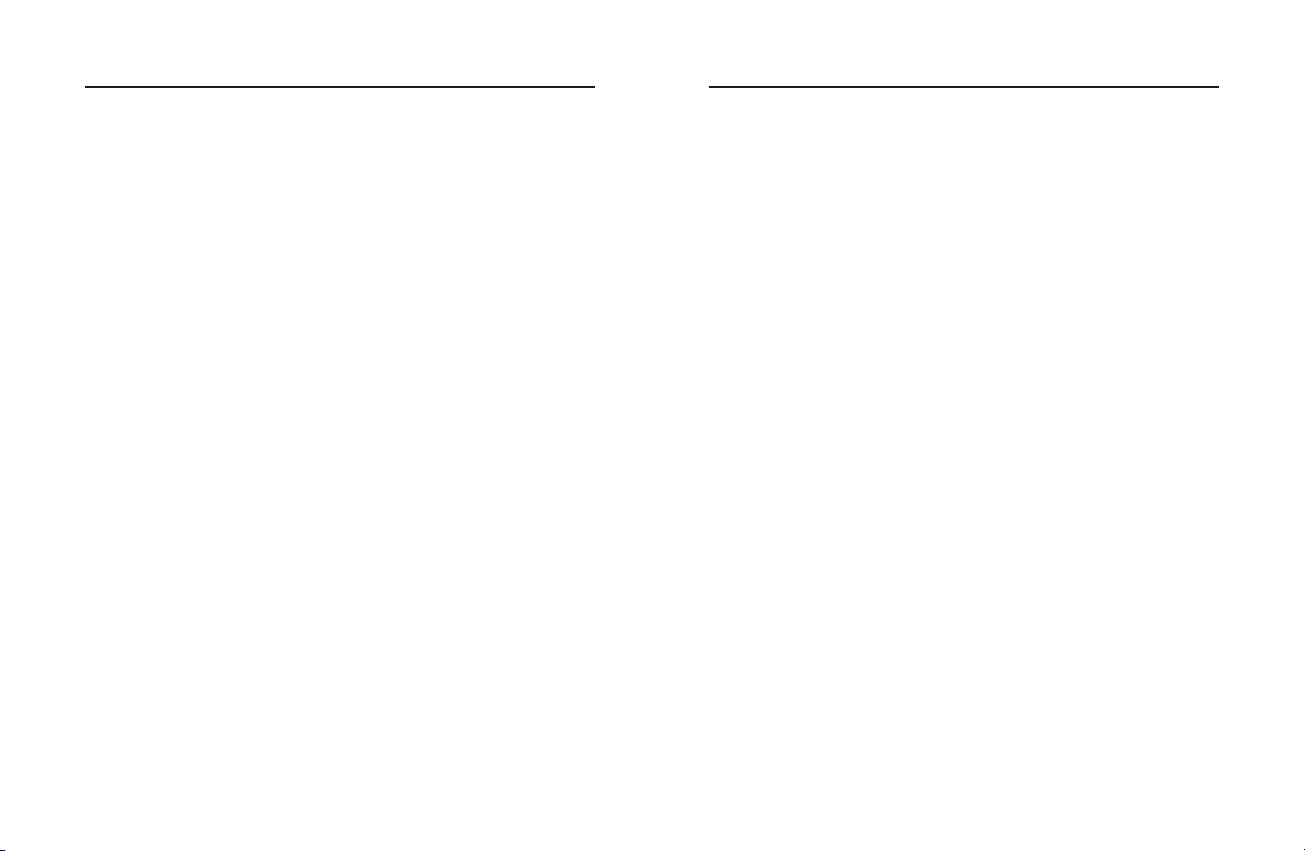
Содержание
Содержание
4.6 Wise Talk . . . . . . . . . . . . . . . . . . . . . . . . . . . . . . . . . . . . . . . . . . . . . . . . . . . . . . . . . . . . . . . . . . . . . . . . . 27
4.7 Изменение настроек. . . . . . . . . . . . . . . . . . . . . . . . . . . . . . . . . . . . . . . . . . . . . . . . . . . . . . . . . . . . . . . 30
4.8 Диалоговые окна и сигналы . . . . . . . . . . . . . . . . . . . . . . . . . . . . . . . . . . . . . . . . . . . . . . . . . . . . . . . . 30
4.9 Настройки питания . . . . . . . . . . . . . . . . . . . . . . . . . . . . . . . . . . . . . . . . . . . . . . . . . . . . . . . . . . . . . . . . 30
4.10 Подсветка . . . . . . . . . . . . . . . . . . . . . . . . . . . . . . . . . . . . . . . . . . . . . . . . . . . . . . . . . . . . . . . . . . . . . . . . 30
4.11 Поиск файлов и информации . . . . . . . . . . . . . . . . . . . . . . . . . . . . . . . . . . . . . . . . . . . . . . . . . . . . . . . 31
4.12 Контекстное меню. . . . . . . . . . . . . . . . . . . . . . . . . . . . . . . . . . . . . . . . . . . . . . . . . . . . . . . . . . . . . . . . . 31
4.13 Клавиши быстрого доступа . . . . . . . . . . . . . . . . . . . . . . . . . . . . . . . . . . . . . . . . . . . . . . . . . . . . . . . . . 31
4.14 Настройки телефона. . . . . . . . . . . . . . . . . . . . . . . . . . . . . . . . . . . . . . . . . . . . . . . . . . . . . . . . . . . . . . . 32
4.15 Настройки голосового набора . . . . . . . . . . . . . . . . . . . . . . . . . . . . . . . . . . . . . . . . . . . . . . . . . . . . . . 32
Глава 5, ActiveSync утилита синхронизации . . . . . . . . . . . . . . . . . . . . . . . . . . . . . . 35
5.1 Установка и применение ActiveSync . . . . . . . . . . . . . . . . . . . . . . . . . . . . . . . . . . . . . . . . . . . . . . . . . 35
5.2 Синхронизация через Bluetooth. . . . . . . . . . . . . . . . . . . . . . . . . . . . . . . . . . . . . . . . . . . . . . . . . . . . . 35
Глава 6, Подключения . . . . . . . . . . . . . . . . . . . . . . . . . . . . . . . . . . . . . . . . . . . . . . . . 36
6.1 Доступ к Интернету. . . . . . . . . . . . . . . . . . . . . . . . . . . . . . . . . . . . . . . . . . . . . . . . . . . . . . . . . . . . . . . . 36
6.2 Настройки подключения GPRS . . . . . . . . . . . . . . . . . . . . . . . . . . . . . . . . . . . . . . . . . . . . . . . . . . . . . . 36
6.3 Включение GPRS. . . . . . . . . . . . . . . . . . . . . . . . . . . . . . . . . . . . . . . . . . . . . . . . . . . . . . . . . . . . . . . . . . . 36
6.4 Помощник настройки GPRS. . . . . . . . . . . . . . . . . . . . . . . . . . . . . . . . . . . . . . . . . . . . . . . . . . . . . . . . . 36
6.5 Соединение с вашим ПК. . . . . . . . . . . . . . . . . . . . . . . . . . . . . . . . . . . . . . . . . . . . . . . . . . . . . . . . . . . . 37
6.6 Беспроводное подключение Bluetooth . . . . . . . . . . . . . . . . . . . . . . . . . . . . . . . . . . . . . . . . . . . . . . 37
6.7 Совместное пользование сетью Интернет . . . . . . . . . . . . . . . . . . . . . . . . . . . . . . . . . . . . . . . . . . . 37
6.8 WI-FI . . . . . . . . . . . . . . . . . . . . . . . . . . . . . . . . . . . . . . . . . . . . . . . . . . . . . . . . . . . . . . . . . . . . . . . . . . . . . 37
6.9 USB . . . . . . . . . . . . . . . . . . . . . . . . . . . . . . . . . . . . . . . . . . . . . . . . . . . . . . . . . . . . . . . . . . . . . . . . . . . . . . 38
Глава 7, Получение и отправка сообщений . . . . . . . . . . . . . . . . . . . . . . . . . . . . . . . 39
7.1 Отправить сообщение по e-mail. . . . . . . . . . . . . . . . . . . . . . . . . . . . . . . . . . . . . . . . . . . . . . . . . . . . . 39
7.2 Совместная обработка e-mail . . . . . . . . . . . . . . . . . . . . . . . . . . . . . . . . . . . . . . . . . . . . . . . . . . . . . . . 39
7.3 Прямое соединение с сервером e-mail. . . . . . . . . . . . . . . . . . . . . . . . . . . . . . . . . . . . . . . . . . . . . . . 40
7.4 Установка учётной записи e-mail . . . . . . . . . . . . . . . . . . . . . . . . . . . . . . . . . . . . . . . . . . . . . . . . . . . . 40
7.5 Использование e-mail и сообщений . . . . . . . . . . . . . . . . . . . . . . . . . . . . . . . . . . . . . . . . . . . . . . . . . 41
7.6 Как использовать Push E-mail . . . . . . . . . . . . . . . . . . . . . . . . . . . . . . . . . . . . . . . . . . . . . . . . . . . . . . . 41
7.7 Как использовать MMS. . . . . . . . . . . . . . . . . . . . . . . . . . . . . . . . . . . . . . . . . . . . . . . . . . . . . . . . . . . . . 42
Глава 8, Использование Bluetooth . . . . . . . . . . . . . . . . . . . . . . . . . . . . . . . . . . . . . . 44
8.1 Настройка подключения Bluetooth . . . . . . . . . . . . . . . . . . . . . . . . . . . . . . . . . . . . . . . . . . . . . . . . . . 44
8.2 COM Порты . . . . . . . . . . . . . . . . . . . . . . . . . . . . . . . . . . . . . . . . . . . . . . . . . . . . . . . . . . . . . . . . . . . . . . . 44
Главы 9, Мультимедиа. . . . . . . . . . . . . . . . . . . . . . . . . . . . . . . . . . . . . . . . . . . . . . . . 45
9.1 Телевизор . . . . . . . . . . . . . . . . . . . . . . . . . . . . . . . . . . . . . . . . . . . . . . . . . . . . . . . . . . . . . . . . . . . . . . . . 45
9.2 Радио. . . . . . . . . . . . . . . . . . . . . . . . . . . . . . . . . . . . . . . . . . . . . . . . . . . . . . . . . . . . . . . . . . . . . . . . . . . . 46
9.3 Камера. . . . . . . . . . . . . . . . . . . . . . . . . . . . . . . . . . . . . . . . . . . . . . . . . . . . . . . . . . . . . . . . . . . . . . . . . . . 47
9.4 Видеорежим . . . . . . . . . . . . . . . . . . . . . . . . . . . . . . . . . . . . . . . . . . . . . . . . . . . . . . . . . . . . . . . . . . . . . . 48
9.5 Диктофон. . . . . . . . . . . . . . . . . . . . . . . . . . . . . . . . . . . . . . . . . . . . . . . . . . . . . . . . . . . . . . . . . . . . . . . . . 49
Избранные мультимедиа
9.6 . . . . . . . . . . . . . . . . . . . . . . . . . . . . . . . . . . . . . . . . . . . . . . . . . . . . . . . . 49
9.7 Редактор фотографий. . . . . . . . . . . . . . . . . . . . . . . . . . . . . . . . . . . . . . . . . . . . . . . . . . . . . . . . . . . . . . 50
9.8 Фото и видео. . . . . . . . . . . . . . . . . . . . . . . . . . . . . . . . . . . . . . . . . . . . . . . . . . . . . . . . . . . . . . . . . . . . . . 50
9.9 Голосовые команды . . . . . . . . . . . . . . . . . . . . . . . . . . . . . . . . . . . . . . . . . . . . . . . . . . . . . . . . . . . . . . . 50
9.10 JAVA . . . . . . . . . . . . . . . . . . . . . . . . . . . . . . . . . . . . . . . . . . . . . . . . . . . . . . . . . . . . . . . . . . . . . . . . . . . . . 51
9.11 Аудио Микшер . . . . . . . . . . . . . . . . . . . . . . . . . . . . . . . . . . . . . . . . . . . . . . . . . . . . . . . . . . . . . . . . . . . . 51
Глава 10, Предустановленные программы . . . . . . . . . . . . . . . . . . . . . . . . . . . . . . . 52
10.1 Календарь . . . . . . . . . . . . . . . . . . . . . . . . . . . . . . . . . . . . . . . . . . . . . . . . . . . . . . . . . . . . . . . . . . . . . . . . 52
10.2 Контакты . . . . . . . . . . . . . . . . . . . . . . . . . . . . . . . . . . . . . . . . . . . . . . . . . . . . . . . . . . . . . . . . . . . . . . . . 53
10.3 Задачи. . . . . . . . . . . . . . . . . . . . . . . . . . . . . . . . . . . . . . . . . . . . . . . . . . . . . . . . . . . . . . . . . . . . . . . . . . . 54
10.4 Заметки. . . . . . . . . . . . . . . . . . . . . . . . . . . . . . . . . . . . . . . . . . . . . . . . . . . . . . . . . . . . . . . . . . . . . . . . . . 54
10.5 Word-mobile . . . . . . . . . . . . . . . . . . . . . . . . . . . . . . . . . . . . . . . . . . . . . . . . . . . . . . . . . . . . . . . . . . . . . . 55
10.6 Excel-mobile. . . . . . . . . . . . . . . . . . . . . . . . . . . . . . . . . . . . . . . . . . . . . . . . . . . . . . . . . . . . . . . . . . . . . . . 56
10.7 PowerPoint-mobile . . . . . . . . . . . . . . . . . . . . . . . . . . . . . . . . . . . . . . . . . . . . . . . . . . . . . . . . . . . . . . . . . 57
10.8 Проигрыватель Windows Media . . . . . . . . . . . . . . . . . . . . . . . . . . . . . . . . . . . . . . . . . . . . . . . . . . . . . 57
10.9 Internet Explorer . . . . . . . . . . . . . . . . . . . . . . . . . . . . . . . . . . . . . . . . . . . . . . . . . . . . . . . . . . . . . . . . . . . 58
10.10 Увеличитель. . . . . . . . . . . . . . . . . . . . . . . . . . . . . . . . . . . . . . . . . . . . . . . . . . . . . . . . . . . . . . . . . . . . . . 59
10.11 ZIP . . . . . . . . . . . . . . . . . . . . . . . . . . . . . . . . . . . . . . . . . . . . . . . . . . . . . . . . . . . . . . . . . . . . . . . . . . . . . . 59
10.12 Калькулятор . . . . . . . . . . . . . . . . . . . . . . . . . . . . . . . . . . . . . . . . . . . . . . . . . . . . . . . . . . . . . . . . . . . . . . 60
10.13 Игры . . . . . . . . . . . . . . . . . . . . . . . . . . . . . . . . . . . . . . . . . . . . . . . . . . . . . . . . . . . . . . . . . . . . . . . . . . . . 60
Главы 11, Обслуживание устройства . . . . . . . . . . . . . . . . . . . . . . . . . . . . . . . . . . . . 61
11.1 Память . . . . . . . . . . . . . . . . . . . . . . . . . . . . . . . . . . . . . . . . . . . . . . . . . . . . . . . . . . . . . . . . . . . . . . . . . 61
11.2 Управление памятью . . . . . . . . . . . . . . . . . . . . . . . . . . . . . . . . . . . . . . . . . . . . . . . . . . . . . . . . . . . . . . 61
11.3 Добавление и удаление программ . . . . . . . . . . . . . . . . . . . . . . . . . . . . . . . . . . . . . . . . . . . . . . . . . . 61
Главы 12, Спецификация . . . . . . . . . . . . . . . . . . . . . . . . . . . . . . . . . . . . . . . . . . . . . . . . . 64
Глава 13, Вопросы и ответы . . . . . . . . . . . . . . . . . . . . . . . . . . . . . . . . . . . . . . . . . . . . . . . 66
6 7
Page 4
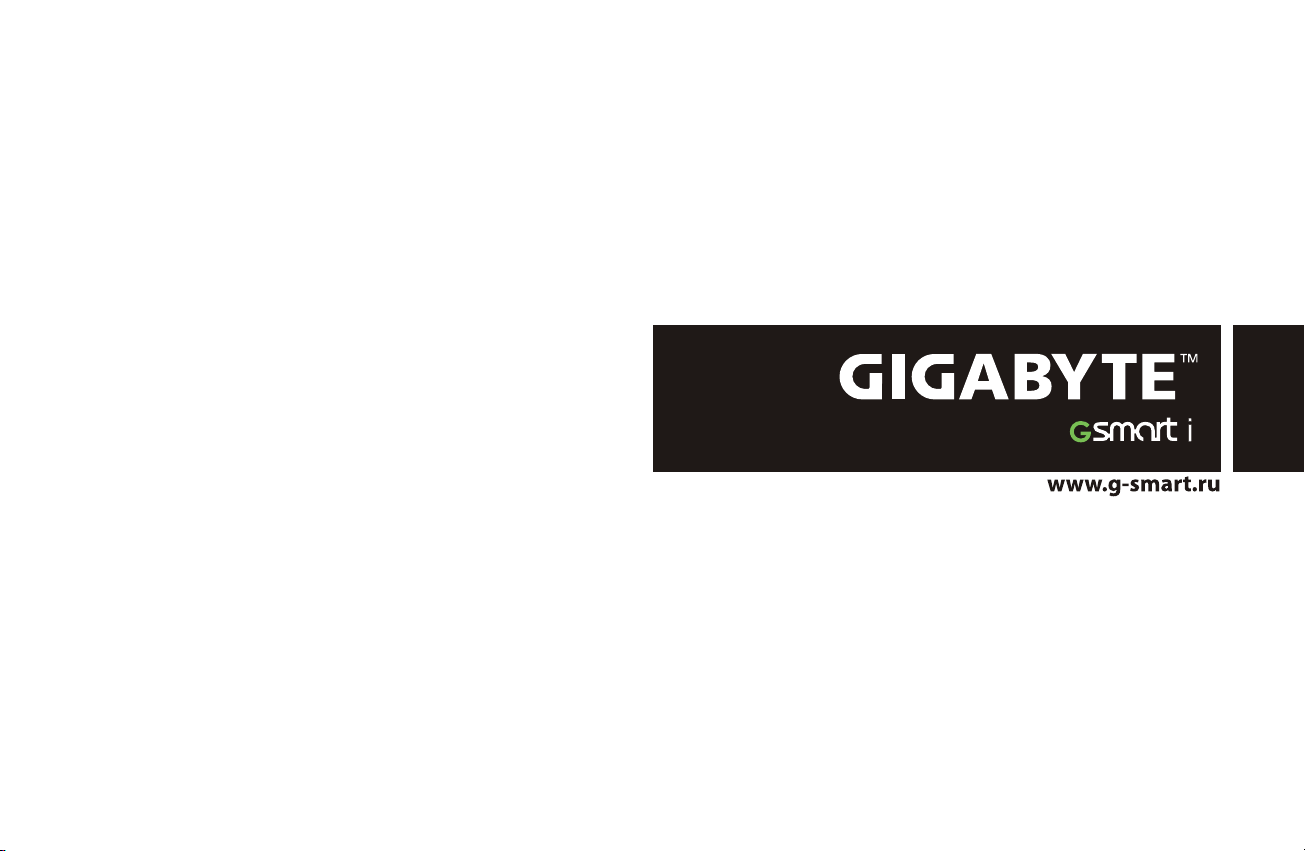
Page 5

ГЛАВА 1
Начало работы с GSmart i
Начало работы с GSmart i
ГЛАВА
8 9
1.1 Знакомство с устройством
Эта глава познакомит Вас с аппаратной частью устройства
и его функциональными клавишами.
1. Питание Вкл/Выкл
Нажмите и удерживайте кнопку питания в течение нескольких
секунд для включения/выключения устройства.
2. Цветовой индикатор
Цветовой индикатор отражает статус вашего устройства, показывая различные цвета.
Синий: Bluetooth активизирован
Оранжевый: Wi-Fi активизирован
Белый: диалоговые окна и сигналы
Зеленый: обнаружена сеть мобильного оператора
3. Динамик
Вы можете слышать голос звонящего через динамик.
4. Экран
Экран устройства.
5. Левая Функциональная кнопка
Выполняет меню или команду программы, показанную
в нижнем левом углу экрана.
6. РАЗГОВОР
Нажимайте для набора телефонного номера и ответа на вызов.
7. Клавиша Windows
Нажмите на клавишу Windows, чтобы открыть меню Пуск.
Удерживайте клавишу Windows, чтобы открыть Быстрое Меню
8. Правая Функциональная кнопка
Выполняет меню или команду программы, показанную в нижнем правом углу экрана.
9. ЗАВЕРШЕНИЕ:
Нажмите эту клавишу для завершения разговора.
10. Клавиша ОК:
Нажмите эту клавишу для выполнения выбранной функции или программы.
11. Клавиши навигации:
Используйте клавиши вниз, вверх, влево или вправо для перемещения.
Нажмите центральную клавишу для выполнения выбранной функции или программы.
12.Кнопки цифры:
При нажатии вводится соответствующая цифра.
13. Микрофон:
Передаёт ваш голос и записывает разговор.
14. Мини USB1.1 / Слот для зарядки:
Соедините кабель зарядки с этим слотом, чтобы начать заряжать. Данный слот также является
слотом USB. Вы можете соединять устройство с компьютером или другими устройствами через
кабель USB и перемещать файлы между этими устройствами.
15. Слот для наушников (Телевизионной/ФМ антенны):
Вы можете смотреть телеканалы на вашем устройстве или слушать FM-радио и музыку с
наушниками, также являющимися антенной.
16. Слот карты mini SD:
Вы можете установить вашу карту mini SD, чтобы сохранить на ней ваши данные.
17. Клавиша перезагрузка:
Нажмите клавишу перезагрузки для перезагрузки вашего устройства.
18. Клавиша камеры:
Нажмите и удерживайте клавишу камеры
для запуска функции камеры.
19. Клавиша громкости
Нажмите эту клавишу для запуска голосового набора.
Нажмите на клавишу вверх или вниз для регулирования громкости.
20. Громкая связь:
Вы можете воспроизводить музыку/голос через динамик громкой связи.
21. Вспышка:
Поддерживается Авто вспышка/Включённая вспышка/
Выключенная вспышка.
22. Стилус:
Используйте стилус, для работы с экраном.
23. Защёлка батареи:
Сдвиньте защёлку, чтобы вынуть батарею или установить SIM-карту.
ГЛАВА
Page 6
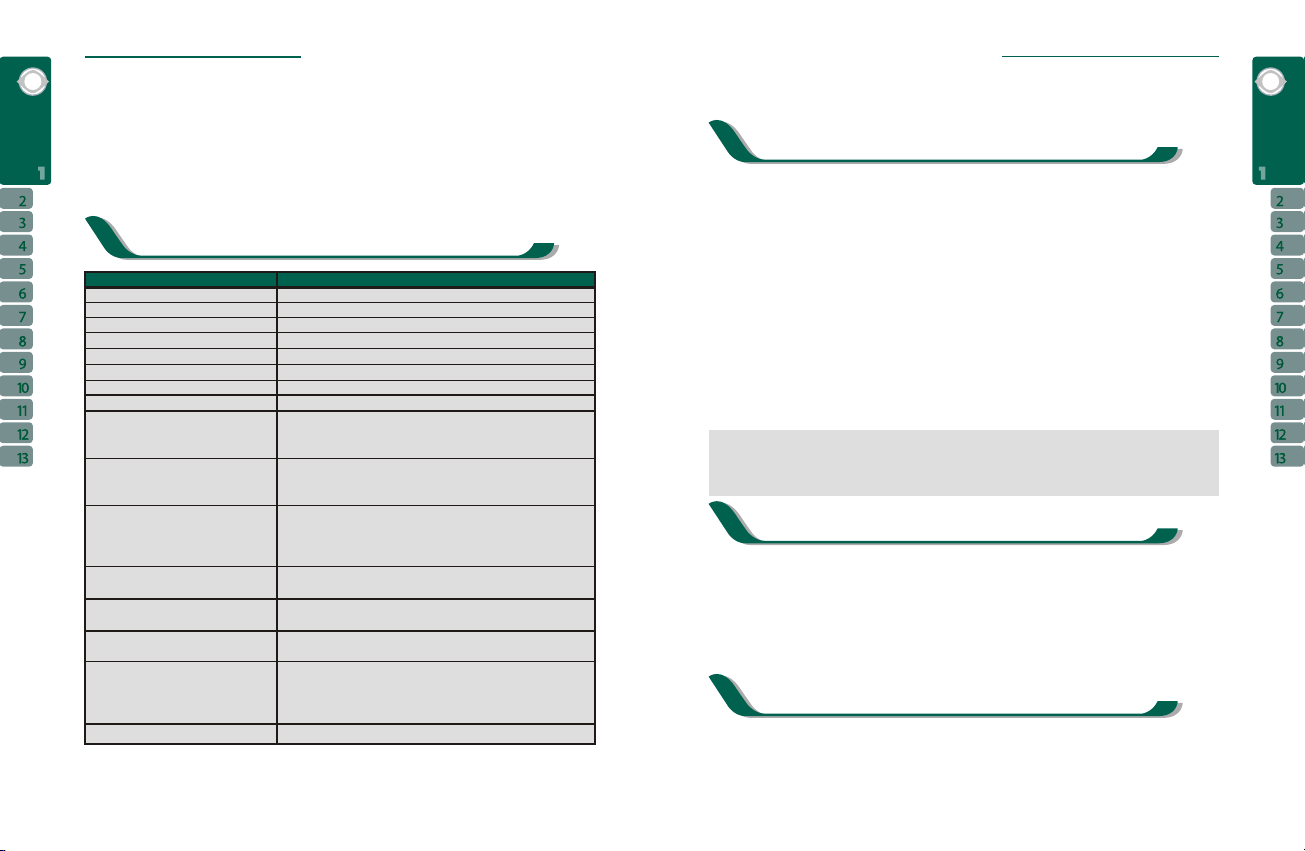
Начало работы с GSmart i
Начало работы с GSmart i
ГЛАВА
24. Батарея
25. Линза Камеры:
Сделайте фотографию или видеофильм через эту линзу.
26. Переключатель макро-режима
1.2 Назначение клавиш
.
Кнопка вверх Перемещает курсор вверх
Кнопка вниз Перемещает курсор вниз
Кнопка влево Перемещает курсор влево
Кнопка вправо Перемещает курсор вправо
Центральная кнопка Исполнение
Кнопки цифры При нажатии вводится соответствующая цифра
РАЗГОВОР Нажмите для перехода в режим телефона
ЗАВЕРШЕНИЕ Нажмите, чтобы вернуться к экрану «Сегодня»
Питание Нажмите для перехода в режим энергосбережения.
Нажмите и удерживайте, чтобы
выключить устройство
Пуск Нажмите, чтобы отобразить/скрыть меню Пуск.
Нажмите и удерживайте, чтобы
отобразить Easy Touch Menu
OK Нажмите для выполнения функции в верхнем
правом углу («Ок» или «Х»).Нажмите и удерживайте,
чтобы переключить ориентацию экрана в
«вертикальныйный», либо «горизонтальный» режим.
Левая Функциональная кнопка Нажмите и удерживайте для запуска плеера Windows
Media.
Правая Функциональная кнопка Нажмите и удерживайте для запуска Избранное
Медиа.
Кнопка Камеры Нажмите и удерживайте для перехода в режим
камеры.
Кнопка Громкости Нажать вверх для увеличения громкости,
вниз – для уменьшения. Нажмите, чтобы запустить
голосовые команды. Нажмите и удерживайте
для запуска голосовых заметок.
Кнопка Сброса Перезагружает ваше устройство.
Кнопка Функция
1.3 Установка и заряд батареи
При первом использовании устройства, пожалуйста, убедитесь, что батарея установлена и
полностью заряжена.
1. Вставьте батарею в разъём для батареи.
2. Подключите ваше зарядное устройство к сети, и к слоту Mini USB. Устройство начнёт
заряжаться автоматически.
3. При первой зарядке требуется 3 часа, чтобы полностью зарядить вашу батарею от сети и 6 - 8
часов, чтобы полностью зарядить вашу батарею от компьютера. Отключите устройство от
зарядного устройства, когда оно будет полностью заряжено. Теперь вы можете использовать
устройство.
4. Когда правый нижний угол навигационного ключа подсвечивается - это означает, что батарея
заряжается.
5. Когда правый нижний угол навигационного ключа не подсвечивается - это означает, что
зарядка окончена .
6. Значок батареи на панели экрана Сегодня, показывает её состояние. Вы также можете
проверить состояние батареи в «Пуск» > «Настройка» > закладка «Система» > закладка
«Электропитание».
Внимание: Когда устройство не под заряжается долгое время или ёмкость батареи была
полностью израсходована, процесс заряда батареи на 30 минут перейдёт в режим
предварительной загрузки. Во время предварительной загрузки вы не сможете выключить
устройство.
1.4 Использование стилуса
Используйте стилус для нажатия или для ввода текста на вашем экране. Неосторожное
использование стилуса может привести к повреждению вашего экрана. Существуют 2 способа
использования стилуса:
1. Нажатие. Слегка коснитесь стилусом нужного элемента, после чего отпустите его.
2. Долгое нажатие. Нажмите и удерживайте стилусом необходимый элемент в течение
нескольких секунд, пока не появится точечный круг. Это означает что активировано
контекстное меню.
1.5 Калибровка экрана и настройки
При первом запуске устройства необходимо произвести калибровку экрана. Если вы
обнаружили, что устройство неточно реагирует на ваше нажатие, или вы выполнили полный
сброс и возврат к заводским установкам, то вам необходимо произвести калибровку экрана.
ГЛАВА
10 11
Page 7
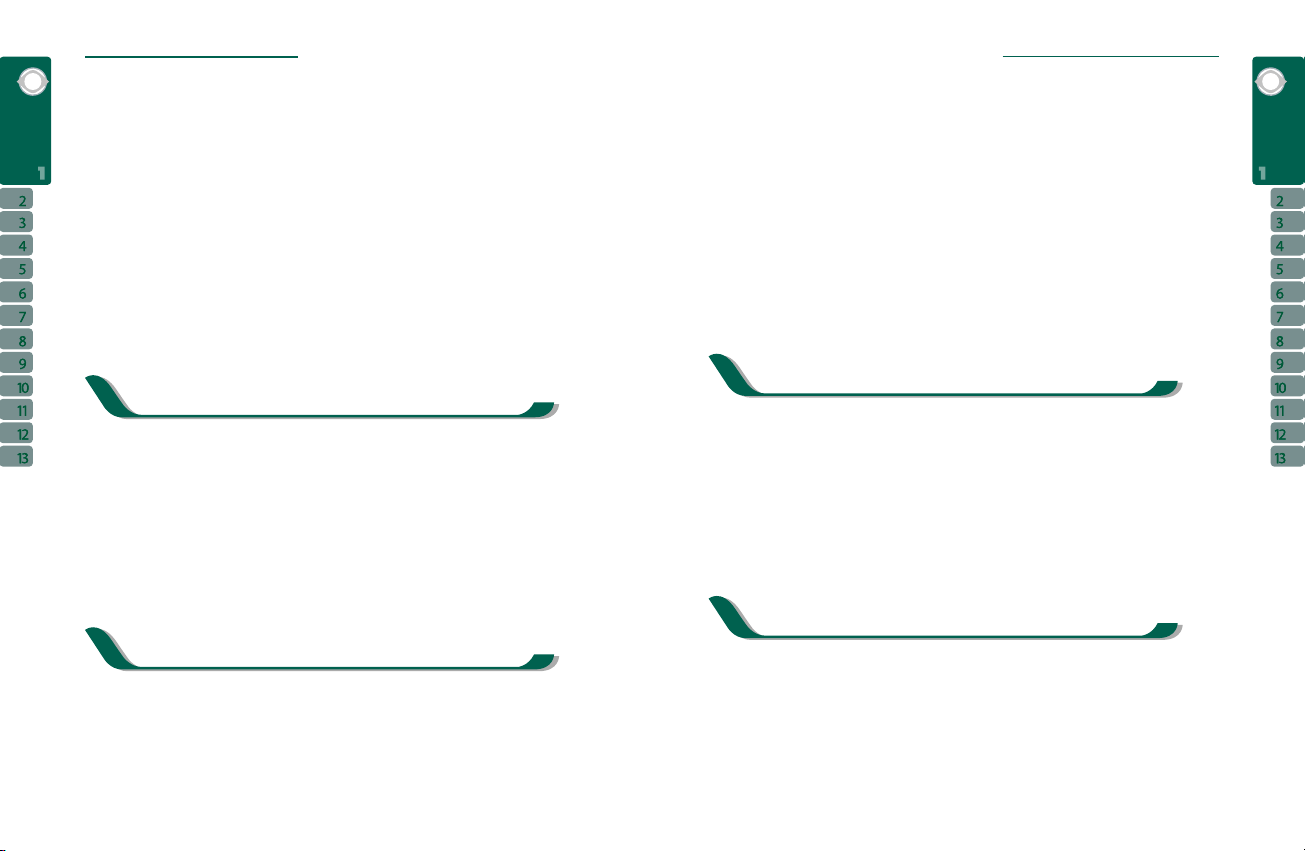
Начало работы с GSmart i
Начало работы с GSmart i
ГЛАВА
1. Нажмите «Пуск» > «Настройка» > закладка «Система» > «Экран» >
закладка «Общие».
2. Нажмите «Калибровка экрана» на вашем экране.
3. На экране выравнивания, аккуратно касайтесь центра перекрестья.
4. Нажмите Ок для выхода.
Вы также можете выбрать ориентацию экрана «Вертикальная» или «Горизонтальная».
1. Нажмите и удерживайте клавишу Ок в любое время когда устройство включено для
переключения между «Вертикальной» и «Горизонтальной» ориентациями экрана.
Вы можете изменить предустановки экрана по умолчанию выполнив следующие шаги:
1. Нажмите «Пуск» > «Настройка» > закладка «Система» > «Экран» >
закладка «Общие».
2. В закладке «Общие» выберите предпочитаемую ориентацию: «Вертикальная»,
«Горизонтальная» для правши, «Вертикальная» для левши.
3. Нажмите Ок и экран изменится в соответствии с вашей настройкой.
1.6 Установка даты и времени
При первом запуске устройства вам необходимо установить часовой пояс, время и дату. Вы
можете также нажать значок часов на экране «Сегодня» для настройки времени и даты.
1. Нажмите «Пуск» > «Настройка» > закладка «Система» > «Часы и сигналы» > закладка «Время»
2. Выберете Дома или Вне дома.
3. Выберете ваш часовой пояс.
4. Выберете AM/PM.
5. Используйте клавиши вверх и вниз в часах, минутах и секундах для выставления времени.
6. Нажмите стрелку вниз рядом с датой, чтобы открыть календарь и выбрать желаемый год,
месяц и число.
7. Нажмите Ок, и выберете в появившемся диалоговом окне «Сохранить изменения настройки
времени».
8. Нажмите «Да», для сохранения настроек и выхода.
1.7 Питание, спящий режим
Для включения устройства нажмите кнопку Питание в его верхней части.
Спящий режим
1. Спящий режим – это режим сохранения энергии, разработанный для увеличения времени
работы устройства без подзаряда батареи. По истечении определённого периода времени,
устройство автоматически переходит в спящий режим. Вы также можете самостоятельно
перевести устройство в спящий режим коротким нажатием на кнопку Питание.
В спящем режиме ваше устройство не будет реагировать на нажатие экрана и кнопок.
2. Снова нажмите на клавишу Питание для выхода из спящего режима.
3. Вы можете установить время для перехода в спящий режим. Устройство автоматически
перейдёт в спящий режим, если в течение заданного времени не выполнялось каких-либо
операций.
- Нажмите «Пуск» > «Настройка» > закладка «Система» > «Электропитание» > закладка
«Дополнительно».
- Отметьте «Выключать устройство, если не используется». Выберете: «Питание от батареи» или
«Питание от внешнего источника».
- Укажите желаемый период.
- Нажмите Ок для завершения этих настроек.
Выключение
Для выключения устройства нажмите и удерживайте кнопку Питание на верхней части
устройства в течение 5 секунд, пока питание не будет отключено.
1.8 Персональная информация
Вы можете поместить личную информацию в устройство в разделе «Данные о владельце».
1. Нажмите «Пуск» > «Настройка» > закладка «Личные» > «Данные о владельце» > закладка
«Личные данные».
2. Выберите поле «Имя» и введите ваше имя.
3. Выберите желаемые поля и введите вашу информацию.
1. Нажмите закладку «Примечания» и введите дополнительную информацию, которую вы
желаете отразить на вашем устройстве.
2. Если вы желаете, чтобы ваша информация была отражена на экране запуска, нажмите
закладку «Параметры» и отметьте оба пункта: «Индентификационные данные» и «Заметки».
3. Нажмите Ок для сохранения установок и выхода.
1.9 Установка пароля
Вы можете установить свой собственный пароль для предотвращения несанкционированного
доступа к вашему устройству.
1. Нажмите «Пуск» > «Настройка» > закладка «Личные» > «Заблокировать» > закладка «Пароль».
2. На закладке «Пароль» выберете «Запрашивать, если устройство не использовалось».
3. Выберете соответствующий период.
4. Выберите вид пароля в поле «вид пароля».
5. Введите ваш пароль в поле «Пароль» и подтвердите его повторным вводом в поле
«Подтверждение».
12 13
ГЛАВА
Page 8
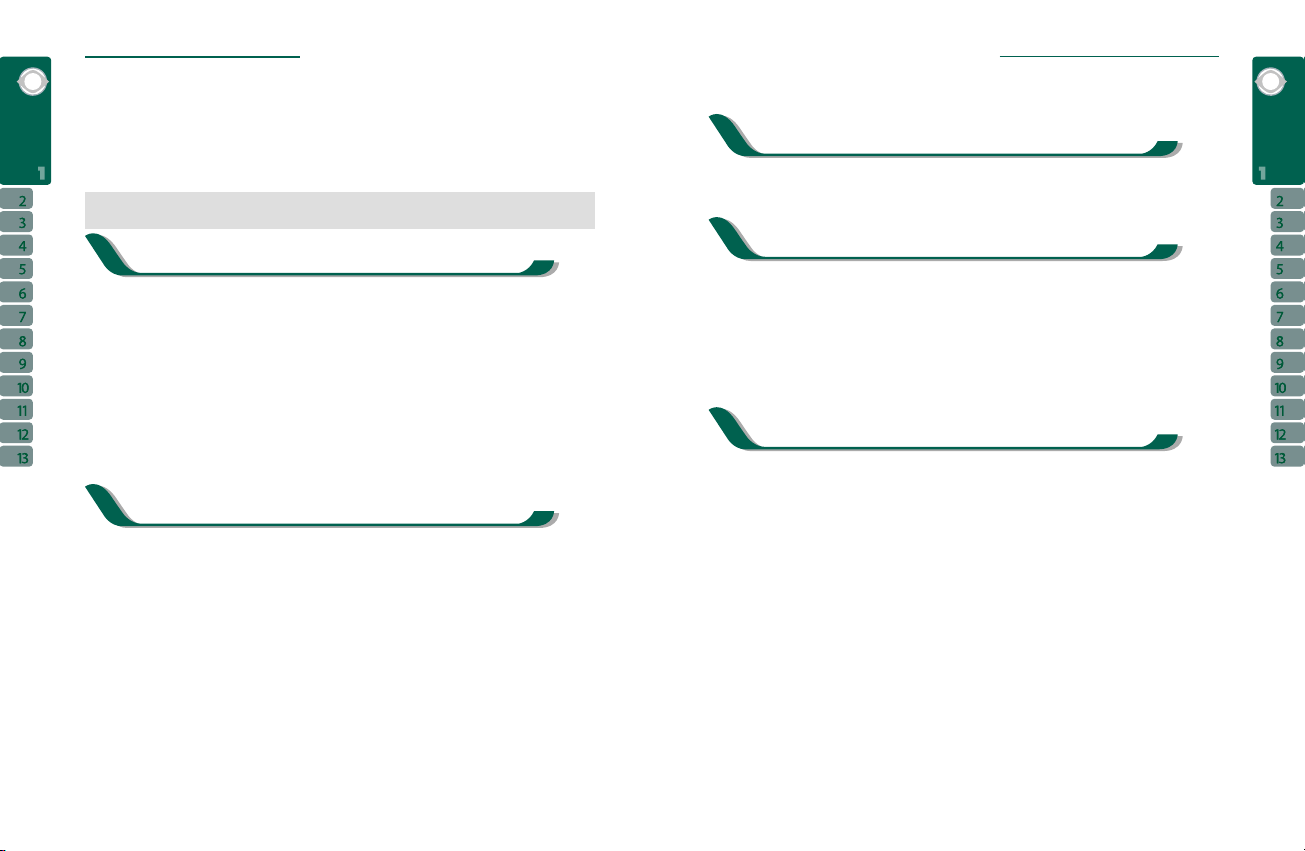
Начало работы с GSmart i
ГЛАВА
6. Нажмите Ок, появится диалоговое окно «Вы хотите сохранить установки пароля?».
7. Нажмите «Да» для завершения настроек и сохранения изменений; «Нет» для отмены.
8. Вы также можете ввести подсказку пароля в закладке «Подсказка пароля».
9. Нажмите Ок для сохранения настроек.
Внимание, если вы забыли свой пароль, вам придётся вернуть устройство к первоначальным
заводским настройкам, что приведёт к потере всех ваших данных и настроек.
1.10 Блокирование устройства
На экране «Сегодня» нажмите «Устройство разблокировано» для блокирования вашего
устройства. Когда устройство заблокировано, оно не отвечает на нажатие экрана и клавиш. Вы
можете активировать блокировку устройства после вхождение в спящий режим, нажатием
кнопки Питание. Для включения этой настройки, выполните следующие действия:
- Нажмите «Пуск» > «Настройка» > закладка «Система» > Электропитание > закладка
«Остальное».
- Выберете «Блокировать устройство при вхождении в режим ожидания».
Разблокирование устройства:
1. Нажмите «Разблокировать» в нижнем левом углу экрана.
2. Нажмите кнопку «Разблокировать» на появившемся экране и устройство разблокируется.
1.11 Перезагрузка и сброс системы
Перезагрузка системы:
Когда вы перезагружаете систему, все запущенные программы будут остановлены, а
несохранённые данные утеряны. Убедитесь, что вы сохранили всю информацию перед
перезагрузкой.
1. Кнопка перезагрузки находится на нижней правой стороне вашего устройства.
2. Мягко нажмите стилусом на кнопку «Перезагрука» для перезагрузки системы.
Сброс системы:
При сбросе системы, очищается загрузочная информация устройства. Это приведёт к удалению
всех установленных вами программ на устройстве, и сбросит все настройки на заводские.
1. Выключите устройство.
2. Нажмите одновременно кнопки РАЗГОВОР и ЗАВЕРШЕНИЕ и удерживая их нажмите кнопку
Питание.
3. Устройство будет восстановлено в состояние заводских установок.
14
Начало работы с GSmart i
1.12 Защита вашего экрана
Для предотвращения порчи вашего экрана и линзы камеры, пожалуйста, не бросайте, не бейте и
не подвергайте давлению ваше устройство.
1.13 Обслуживание
Для сохранения вашего устройства в лучшем состоянии, следуйте следующим инструкциям:
1. Пожалуйста, не подвергайте ваше устройство экстремальному воздействию (жара, холод,
влажность).
2. Держите устройство вдали от воды и дождя.
1. Избегайте прямого попадания солнечных и ультрафиолетовых лучей на устройство.
2. Помещайте устройство в чехол, когда не пользуетесь им.
1.14 Советы в путешествии
Если вы путешествуете с устройством, следуйте следующим советам.
1. Сделайте резервную копию ваших данных.
2. Скопируйте ваши данные на mini SD карту.
3. Отключите все другие подключённые устройства.
4. Возьмите своё зарядное устройство.
5. Поместите ваше устройство в чехол.
6. Если вы в самолёте, убедитесь что перевели ваше устройство в «Режим полёта».
7. Убедитесь, что вы взяли необходимый переходник для страны, в которую направляетесь.
ГЛАВА
15
Page 9
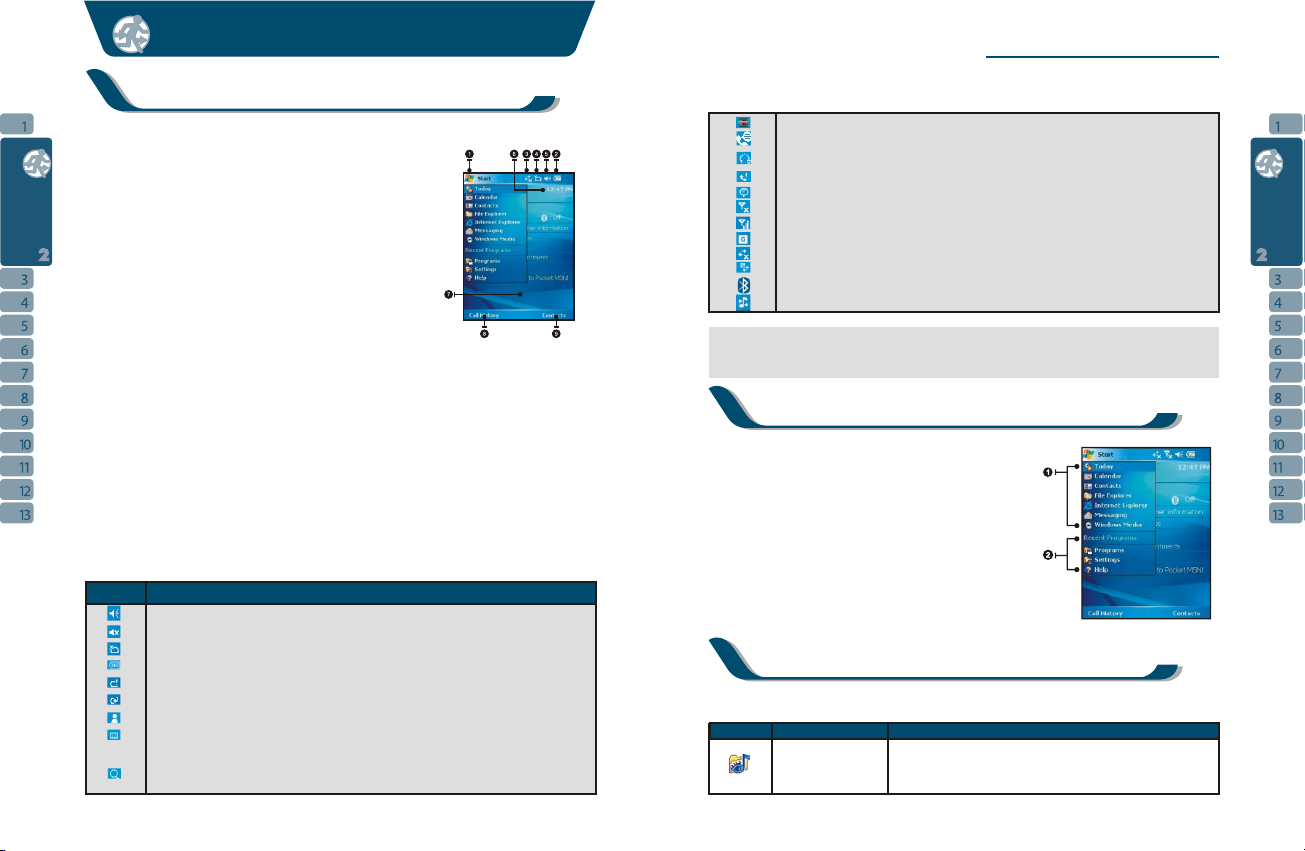
ГЛАВА 2
Использование устройства
Использование устройства
2.1 Экран «Сегодня»
Идёт запись Диктофоном
1. Меню Пуск: нажмите для открытия меню Пуск.
2. Состояние батареи: показывает текущий уровень
ГЛАВА
зарядки батареи.
3. Состояние подключений: показывает состояние
подключений устройства.
4. Статус SIM-карты: показывает статус SIM-карты.
5. Громкость: нажмите для изменения громкости
динамика.
6. Время: показывает время и последнюю встречу.
7. Экран «Сегодня»: показывает всю важную
информацию на сегодняшний день.
8. История звонков: нажмите для входа в историю звонков.
9. Контакты: нажмите для просмотра ваших контактов.
10. Быстрый запуск: нажмите на ярлык программы, чтобы
запустить эту программу.
Значок Описание
Все звуковые предупреждения включены
Звуковые предупреждения выключены
SIM-карта не установлена
Батарея полностью заряжена
Батарея разряжена. Пожалуйста, зарядите.
Заряжается
У вас одно или больше сообщений MSN
У вас одно или больше электронных писем, сообщений,
или голосовых сообщений
Запущена Лупа
16 17
Новые сообщения на автоответчике
Подключены наушники
У вас пропущены звонки
Нажмите этот значок, чтобы открыть все значки состояния
Телефон выключен (Режим полёта)
Телефон включён
GPRS доступен
GPRS отключён
GPRS подключён
Bluetooth включён
Аудио микшер включен
Примечание: это некоторые значки, располагающиеся в верхнем правом углу экрана
«Сегодня». Вы можете выбрать, отображать или скрывать эти значки, выбрав «Пуск» >
«Настройка» > закладка «Личные» > «Сегодня» > «Дополнительно».
2.2 Панель запуска
1. Приложения в этом разделе одинаковы для большинства
программ Microsoft.
2. В этом разделе находятся 5 программ использованных
вами в последний раз.
3. Нажмите Программы для перехода в раздел программ.
4. Нажмите Настройки для перехода в раздел настроек.
5. Нажмите Справка чтобы увидеть подробную информацию
о вашем устройстве.
2.3 Программы
Вы увидите множество значков приложений в вашем разделе программ. Из раздела Программы
вы можете нажатием запускать желаемые программы.
Значок Программа Описание
Мультимедиа Диктофон, Телевизор, Аудио Микшер, JAVA, Избранные
Камера, FM-радио, Редактор Фото, Фото и видео,
Мультимедиа
ГЛАВА
Page 10
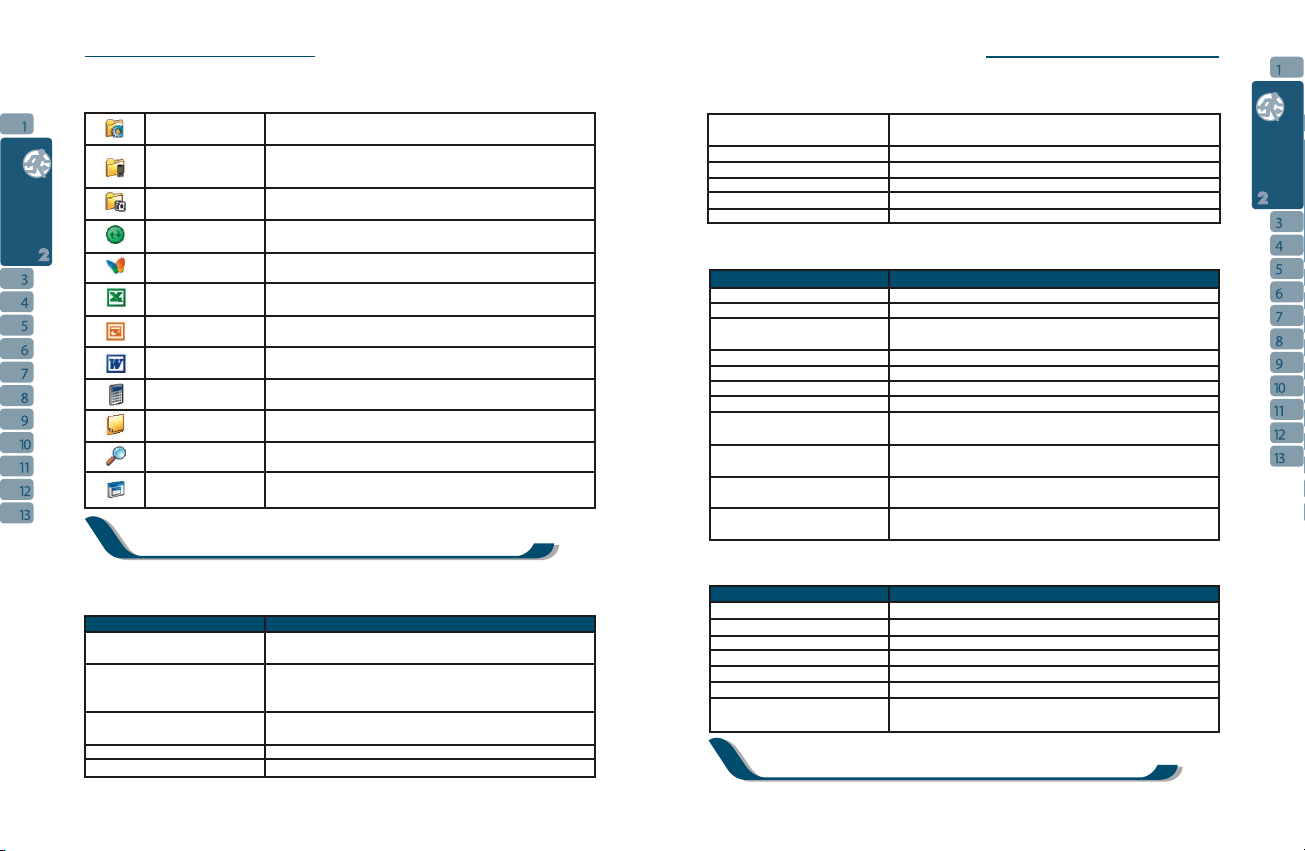
Использование устройства
Использование устройства
Утилиты Увеличитель, ZIP, Быстрое Меню, Резервная Копия, Фонарик,
Калькулятор, Gsmart for Skype, Планировщик
ГЛАВА
Менеджер Чёрный список, Совместное пользование Интернетом,,
телефона Агент загрузки, Инструмент дозвона, Быстрый набор,
Игры Шарики, Солитер
ActiveSync Передаёт данные между компьютером и вашим
Pocket MSN Предоставляет функции MSN
Excel Mobile Просматривает файлы Excel
PowerPoint Просматривает файлы PowerPoint
Mobile
Word Mobile Просматривает файлы Word
Калькулятор Осуществляет простые расчёты
Блокнот Запись сообщений, напоминаний, рисунков
Поиск Поиск любых данных, программ и файлов
Terminal Services Устанавливает настройки вашего сервера
Client
SMS-планировщик, Sim-меню
устройством
2.4 Настройки
Возможности меню настроек:
Выберете «Пуск» > «Настройка» > закладка «Личные»
Программа Описание
Кнопки Вы можете назначить программы
программируемым клавишам
Wise Talk Включение/выключение автоответчика, фоновых
эффектов, запись разговора, а также связанные
с телефоном установки
Ввод Можете установить предпочитаемый способ
ввода информации
Заблокировать Можете установить личный пароль на устройство
Меню Выберете программы, отображаемые в меню Пуск
Настройки MSN Вы можете установить учётную запись MSN,
пароль и другие данные
Данные о владельце Можете ввести ваши личные данные
Телефон Установка функций телефона
Анимациявыключения Настройка сворачиваемого экрана
Звуки и уведомления Установка звуков для сигналов и уведомлений
«Сегодня» Установки экрана «Сегодня», и его элементов.
Выберете «Пуск» > «Настройка» > закладка «Система»
Программа Описание
О программе Содержит информацию об устройстве
Подсветка Установки подсветки экрана
Сертификаты Идентифицирует устройство на других устройствах
для получения авторизованного доступа
Часы и сигналы Установки времени и будильника
GPS Установки для использования функции GPS
Память Состояние памяти и список запущенных программ
Электропитание Состояние питания и радиосигнала
Язык и стандарты Региональные настройки, числа, валюта,
время и дата
Экран Ориентация экрана, калибровка экрана,
размер текста
ТВ/FM Вы можете выбрать свой регион
и диапазон каналов
Voice Commander Установки для голосовых команд. Здесь вы можете
записать голосовые метки
Выберете «Пуск» > «Настройка» > закладка «Подключения»
Программа Описание
Передача Для связи вы можете выбрать инфракрасный порт
Bluetooth Установки функции Bluetooth
Модем Установка и управление модемным подключением
Настройка GPRS Основные настройки для подключения GPRS
Подключения Конфигурирование для сетевых адаптеров
USB Использование устройства для чтения карт mini SD
Диспетчер беспроводных Включает/выключает Bluetooth,Wi-Fi, Режим полёта
подключений
2.5 Режим ввода
ГЛАВА
18
19
Page 11
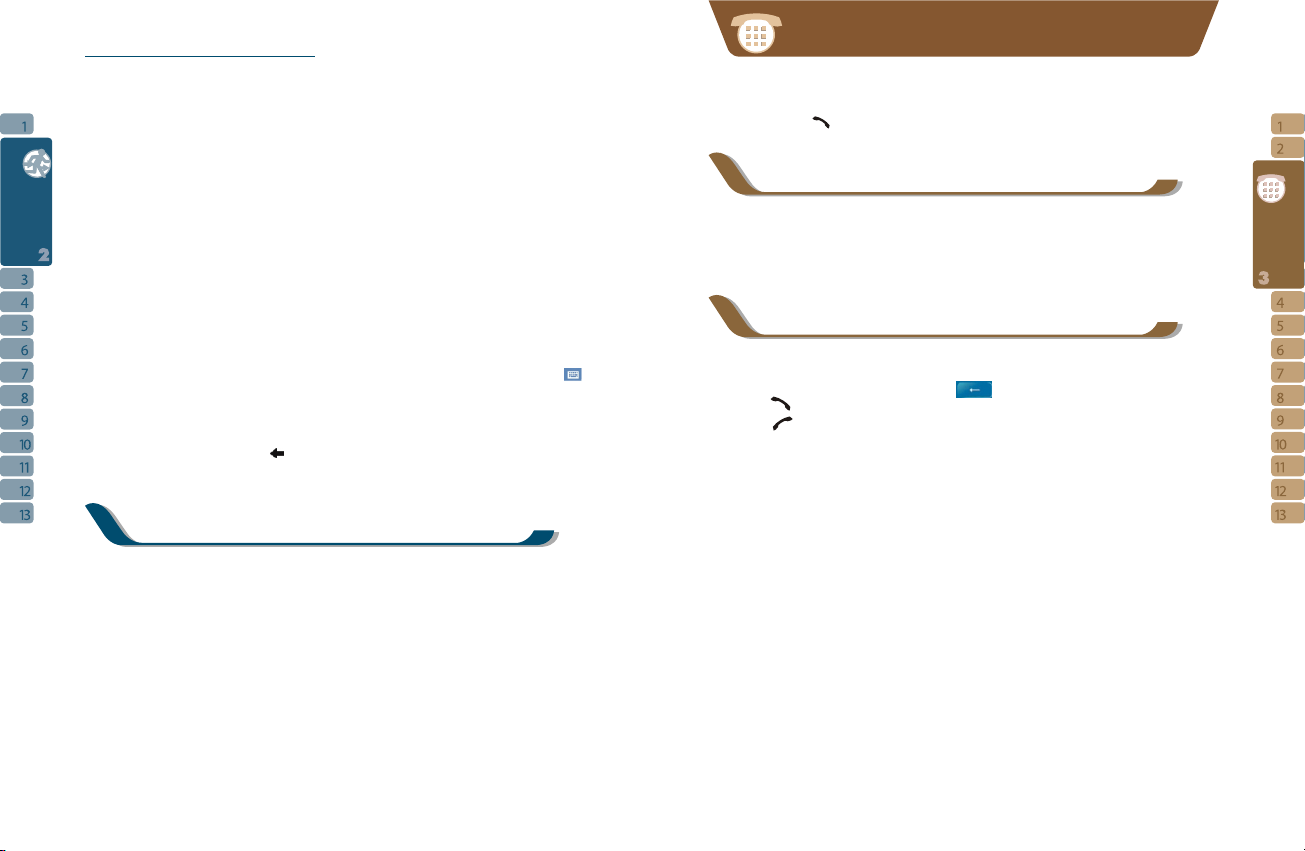
Использование устройства
ГЛАВА 3
Функции телефона
«Интеллектуальный ввод» - Smart Input
Данный метод позволяет вам изменить текст нажатием цифровых кнопок.
Использование этого метода значительно сокращает число нажатий на кнопки.
1. Для выбора методов ввода нажмите на значок стрелки справа от иконки «Клавиатуры» на
экране устройства.
ГЛАВА
2. Для того, чтобы использвать числовые кнопки, нажмите на любую кнопку и панель на экране
закроется. Например, для того, чтобы ввести слово “phone”, нажмите комбинацию букв для
каждой числовой кнопки - “74663”. Подтвердите ввод нажатием центральной навигационной
кнопки.
- Для ввода символа, нажмите “1”, чтобы открыть панель быстрого ввода символов.
- Для удаления буквы, нажмите кнопку «C».
- Для добавления пробела, нажмите “0”.
- Для переключения метода ввода, нажмите и удерживайте “*”.
- Для перемещения по списку методов используйте навигацтонные кнопки.
Экранная клавиатура
Вы можете вводить данные, используя экранную клавиатуру. Нажмите значок клавиатуры на
вашем экране, чтобы открыть экранную клавиатуру. Следуйте следующей инструкции для ввода
данных:
1. На вашей экранной клавиатуре нажмите «Shift» или «Cap» для ввода прописных букв. Вы
можете также дважды нажать на «Shift» для ввода прописных букв.
2. Для удаления, нажмите клавишу на вашей экранной клавиатуре.
3. Для смены языка дважды нажмите на кнопку «au»
4. Чтобы закрыть экранную клавиатуру, необходимо снова нажать значок клавиатуры.
2.6 Языковая поддержка
Все устройства по умолчанию обладают многоязычной поддержкой. Если документ
отображается неверно, нажмите «Пуск» > «Настройка» > «Система» > «Язык и стандарты» и
выберите необходимый регион и язык.
20
Нажмите клавишу или выберете «Пуск» > «Телефон» для перехода в режим телефона.
Пожалуйста, установите SIM-карту перед использованием телефона.
3.1 Установка и извлечение SIM-карты
1. Перед установкой SIM-карты, пожалуйста, убедитесь, что устройство выключено и не
подключено к какому-либо источнику энергии через USB-кабель или зарядное устройство.
2. Извлеките батарею из разъёма.
3. Установите/извлеките SIM-карту в SIM-слот.
4. Установите батарею обратно в разъём.
3.2 Осуществление звонка
1. После перехода в режим телефона, вы можете осуществлять звонки по номерам, используя
клавиатуру набора номера или экранную клавиатуру.
2. Для удаления неверной цифры используйте на вашем экране.
3. Нажмите для осуществления звонка.
4. Нажмите для завершения разговора.
Быстрый набор
Вы можете установить 99 номеров телефонов в списке быстрого набора.
1. После перехода в режим телефона, выберите «Меню» > «Быстрый набор» для ввода списка
быстрого набора.
2. На экране списка быстрого набора вы можете выбрать контакт из списка и увидеть его
подробную информацию.
3. На экране списка быстрого набора нажмите «Меню» в нижнем правом углу экрана. Вы можете
создавать Новый, Править, Удалять контакты в вашем листе быстрого набора.
4. Для осуществления звонка нажмите и удерживайте соответствующую цифру на вашей
клавиатуре набора, чтобы вызвать контакт из вашего листа быстрого набора. Если номер
быстрого набора двухзначный, тогда нажмите сначала первую цифру, а затем нажмите и
удерживайте вторую.
5. Вы также можете использовать клавиши навигации для выбора контакта, по которому вы
хотите позвонить из списка быстрого набора и затем нажать кнопку РАЗГОВОР для
осуществления звонка.
6. Нажмите ЗАВЕРШЕНИЕ для завершения разговора.
«Интелектуальный дозвон»
Используйте эту функцию для быстрого поиска контакта по его номеру.
1. Нажмите кнопку Разговор для перехода в режим телефона и затем нажмите «Меню» >
«Интеллектуальный дозвон».
2. Экран «Интеллектуального дозвона» отобразит все контакты на этом устройстве.
ГЛАВА
21
Page 12

Функции телефона
Функции телефона
3. После ввода первых цифр/букв экран «Интеллектуального дозвона» отразит только
совпавшие номера телефонов и контакты.
Например, после ввода 0, на экране «Интеллектуального дозвона» останутся номера телефонов
начинающихся с 0.
4. При возникновении ошибки ввода, нажмите на кнопку «С», чтобы удалить символ.
5. Выберете телефон или контакт, по которому вы хотите совершить звонок, нажмите РАЗГОВОР
ГЛАВА
для разговора.
6. Нажмите ЗАВЕРШЕНИЕ для завершения разговора.
3.3 Как использовать ваш телефон
Опция
Использование
ручного набора
Использование
гарнитуры
Операция
Поднесите телефон
динамиком к уху, а
микрофоном к губам
Поместите наушник в
ваше ухо, а микрофон
к вашим губами
Ответ или сброс
Нажмите кнопку
РАЗГОВОР для ответа
на звонок, и нажмите
ЗАВЕРШЕНИЕ для
завершения
разговора.
Нажмите кнопку на
наушнике для ответа
или завершения
разговора
Изменение громкости
Вы можете
регулировать
громкость во время
разговора, используя
клавишу регулятора
громкости сбоку на
этом устройстве.
Вы можете
регулировать
громкость во время
разговора, используя
клавишу регулятора
громкости сбоку на
этом устройстве.
3.4 Регулировка громкости
Нажмите на экране значок , и перед вами появится окно регулирования громкости. Выставьте
громкость сигнала для всех программ, нажав на , или выставьте громкость для телефонного
звонка, нажав на .
1. Нажмите клавишу регулирования громкости, находящуюся сбоку устройства или нажмите
для регулирования громкости входящего звонка.
2. Если вы нажмёте кнопку регулирования громкости или нажмёте значок > во время
звонка, то сможете отрегулировать громкость входящего звонка. Вы можете это сделать лишь во
время звонка.
3. Когда вы выбираете «Вибрация», значок изменится на .
4. Когда вы выберете «Выкл.», значок на экране изменится на .
3.5 Контакты
В нижнем левом углу экрана телефона нажмите «Контакты» для перехода в ваши контакты.
1. Введите контакт или номер телефона, который вы
намерены найти в поле поиска, устройство будет искать
контакт, совпадающий с этим условием.
2. Нажмите и удерживайте клавиши навигации
для перехода вверх или вниз по списку и просмотра
контактов совпадающих с буквами в контактах.
(Эта функция доступна лишь для контактов,
синхронизированных с Outlook).
3. Выберите и нажмите на любой контакт для просмотра
информации о нём.
4. В нижнем левом углу экрана контактов нажмите РАЗГОВОР для совершения звонка данному
абоненту.
5. В нижнем правом углу экрана контактов нажмите «Меню» для дополнительных функций.
3.6 Создать новый контакт
В контактах нажмите «Новый» в левом нижнем углу экрана. Появится пустой бланк.
1. Вы можете установить фотографию для данного контакта, которая будет отображаться при
входящем звонке с данного номера.
2. Также вы можете установить уникальную мелодию для данного контакта.
3. Нажмите Ок в верхнем правом углу экрана для сохранения контакта и выхода.
3.7 История звонков
История звонков хранит все исходящие, входящие и пропущенные звонки. Вы можете выбрать
отображение всех элементов, либо только новых.
1. В нижней левой части экрана «Сегодня» нажмите «Звонки».
2. Нажмите «Меню» в нижнем правом углу экрана.
3. Выберете желаемую функцию. Вы можете изменить способ
отображение истории звонков, выбрав Фильтр;
или выбрать Время звонков для просмотра номеров
и времени входящих звонков, а также управлять историей
входящих звонков.
ГЛАВА
22
23
Page 13

Функции телефона
Функции телефона
4. Над экраном «Звонки», выберете значок в верхнем левом углу экрана для набора номера.
5. Нажмите и удерживайте номер телефона для открытия контекстного меню для
дополнительных функций.
3.8 Установка звонка и пароля
ГЛАВА
После перехода в режим телефона, в меню «Пуск», выберете «Настройка» > «Личные» >
«Телефон»
1. Вы можете выбрать предпочитаемый способ звонка
2. Если вы хотите загрузить звонки, используйте на вашем персональном компьютере
программу ActiveSync и скопируйте файлы звонков в папку Aplication data/Sounds
на этом устройстве. Звонки станут доступны в опциях.
3. Вы можете устанавливать тоны вспомогательной клавиатуры для вызова номера.
4. Вы можете установить ваш личный пароль для предотвращения использования
телефона посторонними.
3.9 Отправление сообщений
Для отправления текстового сообщения выберите «Сообщения» на экране «Сегодня» для входа в
экран сообщения. Или нажмите «Пуск» > «Сообщения».
1. Выберете «Входящие» в верхнем левом углу экрана и затем выделите файлы из категорий
сообщений.
2. Выберете папку «Текстовые сообщения».
3. Выберете «Новое» в нижнем левом углу экрана для создания нового текстового сообщения.
4. Введите номер телефона абонента в поле абонента или выберете абонента из «Меню» >
«Добавить абонента» в нижнем правом углу экрана.
5. Введите ваш текст в поле сообщения.
6. Нажмите Ок в верхнем правом углу экрана. Вы можете выбрать либо сохранить данное
сообщение в черновиках и отправить позже, или сразу нажать «Отправить» в левом нижнем углу
экрана для отправки сообщения.
3.10 Чёрный список
1. Отметьте «Блокировать все неизвестные звонки» или нажмите «Меню» и выберете «Добавить
в чёрный список» для добавления номера, который вы хотите заблокировать.
2. Выберете Ок для сохранения настроек.
Также вы можете нажать «Контакты» на экране «Сегодня», выделить контакт, который хотите
заблокировать, нажать «Меню». Выбрать «Добавить в чёрный список». Вы также можете
блокировать номера в «Истории звонков», или создать новый заблокированный номер в чёрном
списке.
ГЛАВА
Вы можете выбрать блокировку заданных номеров телефонов, либо всех неизвестных звонков.
Когда звонит заблокированный номер, экран отразит информацию о входящем звонке и подаст
звуковой сигнал, но автоматически сбросит звонок через 5 секунд.
Выберете «Пуск» > «Программы» > «Менеджер телефона» > «Чёрный список».
24 25
Page 14

ГЛАВА 4
Личные настройки
Личные настройки
Вы можете осуществить личную настройку устройства.
4.1 Планировщик
За несколько шагов вы легко можете сделать устройство вашим лучшим секретарём. Вы можете
установить автоматический запуск различных программ, включая установленные вами. Для
установки автозапуска выберете «Пуск» > «Программы» > «Утилиты» > «Планировщик Задач».
ГЛАВА
Внимание:
1. Если устройство выключено, Планировщик не сможет быть запущен.
2. Телевидение и радио не может быть запущено одновременно.
4.2 Форматирование системы
Вы можете отформатировать систему, запустив данную программу. Когда вы отформатируете
систему, все ваши данные и программы будут удалены. Убедитесь, что вы сделали архивную
копию важных данных перед форматированием. Для запуска форматирования нажмите «Пуск»
> «Программы» > «Утилиты» > «Форматирование системы».
4.3 Быстрое меню
Нажмите и удерживайте кнопку «Пуск» около 3 секунд, и затем отпустите для открытия Easy
Touch Menu. Вы можете легко закрывать программы, регулировать яркость подсветки,
применять профили или настроить беспроводное устройство Bluetooth.
4.4 Резервная копия
Вы можете создать архивную копию ваших личных настроек, и восстановить их поздней.
1. «Пуск» > «Программы» > «Утилиты» > «Резервная копия»
2. Выберете «Резервная копия» , затем выберете «Создать» резервную копию. Выберете
«Восстановить образ» для восстановления настроек и данных. Когда вы выбрали «Создать
резервную копию» или «Восстановить образ», устройству потребуется перезагрузка.
Внимание: если вы установите новую версию прошивки, то не сможете восстановить
резервную копию созданную на предыдущей версии прошивки.
26
4.5 Анимация выключения
1. Выберете «Пуск» > «Настройка» > закладка «Личные» > «Анимация выключения»
2. Выберете предпочитаемый вами файл анимации, звуковой файл и время показа.
Нажмите «Назначенная пользователем» в «Файл анимации», для установления
вашего собственного хранителя экрана.
3. Выберете «Предворительный просмотр» для просмотра своих установок.
4. Нажмите Ок для сохранения и выхода.
4.6 Wise Talk
Wise Talk содержит дополнительные настройки
1. Нажмите «Пуск» > «Настройка» > закладка «Личные» > «Wise Talk».
2. Закладка «Автоответчик»: вы можете включить/выключить автоответчик, выбрать
место размещения файла, установить время записи, установить время задержки
перед запуском автоответчика и установить ваше личное приветствие.
3. Закладка «Фоновые эффекты»: вы можете включить/выключить фоновые эффекты,
выбрать предпочитаемый звук фона, и отрегулировать его громкость.
4. Закладка «Запись разговора». Вы можете включить/выключить запись телефона или
выбрать место размещения файла.
5. Закладка «Установки телефона». Вы можете изменить установки телефона.
Внимание! При включённом автоответчике, фоновые эффекты не будут воспроизводиться.
Автоответчик
Эта функция отличается от голосовой почты. Вы можете использовать автоответчик для записи
сообщения звонящего прямо на устройство, что позволит вам легче прослушать сообщение и
сэкономить на нём. Вы также можете выбрать и применить специальное приветствие на
входящие звонки, нажав на всплывающий значок, во время входящего звонка.
Выберете «Пуск» > «Настройка» > закладка «Личные»> закладка «Wise Talk»> закладка
«Автоответчик».
1. Отметьте «Использовать автоответчик» для активации функции автоответчика.
2. Выберите «Сохранить в…» и укажите место хранения сообщений.
3. Выберите «Время записи», чтобы установить время записи сообщения звонящего.
4. Выберите «Время активации», чтобы установить, сколько секунд пройдёт перед тем как
автоответчик примет входящий звонок.
5. Выберите приветствие из «Установки приветствия» для входящих звонков.
ГЛАВА
27
Page 15

Личные настройки
Личные настройки
Для использования вашей собственной записи приветствия, выберете «Определённая
пользователем» из ниспадающего меню.
6. Нажмите Ок для сохранения настроек и возвращения в закладку «Система».
Сообщения звонивших вы найдёте в папке Мой автоответчик.
Настройка приветствия
Нажмите «Установки приветствия» для установки приветствия по умолчанию, либо вашего
собственного приветствия. Нажмите кнопку воспроизведения для прослушивания выбранного
ГЛАВА
приветствия. Вы можете осуществить личную настройку устройства.
1. Выберите стиль вашего приветствия.
2. Нажмите кнопку «Запись» для записи вашего собственного приветствия.
3. Нажмите кнопки воспроизведения для прослушивания записанного приветствия.
4. Нажмите Ок для подтверждения настроек и выхода.
Внимание:
1. Автоответчик прекратит запись сообщения, как только звонящий завершит звонок. После
запуска автоответчика вы можете нажать кнопку «Стоп» для остановки записи без прерывания
разговора. При запуске автоответчика, разговор прерывается, а запись заканчивается по
нажатию кнопки.
2. Когда первый звонящий оставляет сообщение, входящий звонок от второго звонящего будет
находиться в режиме ожидания и будет записано в сообщение первого звонящего. Вы можете
выбрать, ответить или сбросить ожидание звонка. Если вы решите ответить ожидающему
звонящему, сообщение первого звонящего будет остановлено. Если вы выберите отклонение
ожидание звонка, ожидающий звонок от второго звонящего продолжит звонить пока второй
звонящий не попадёт на голосовую почту.
3. Если в настройках вашего телефона произведена настройка «Автоматический ответ»,
автоответчик автоматически будет отключён. Смотрите настройки в этой главе.
Фоновые эффекты
Вы можете использовать при звонке фоновые эффекты для создания эффекта желаемого
окружения.
1. Выберите «Пуск» > «Настройка» > закладка «Личные» > «Wise Talk» >
закладка «Фоновые эффекты».
2. Выберите «Использывать эффект» для запуска функции микширования звука.
3. Нажмите «Фоновый звук» для раскрытия специальных звуковых эффектов
и выберите необходимый эффект.
4. Вы можете использовать регулятор «Уровень фонового звука» на экране
для изменения громкости специальных эффектов.
5. Нажмите Ок для подтверждения настроек и выхода.
Вы можете также использовать собственные записи в качестве фоновых эффектов.
Чтобы сделать это, сохраните файлы в папке Мои фоновые звуки в Моих документах, после чего
повторите шаги с 1 по 5.
После активации фоновых эффектов, во время входящего звонка, нажмите «Ответить» чтобы
ответить с фоновым звуком, который вы выбрали, или нажмите значок чтобы выбрать
«Выкл.» из ниспадающего меню, и ответить без фонового звука. Вы также можете нажать на
значок чтобы выбрать другой фоновый звук из ниспадающего меню, который будет
применён к данному звонку. Как только вы выберите применяемый звук, телефон
автоматически ответит на звонок и применит новый выбранный звук для данного звонка.
Запись телефонного разговора
Вы можете использовать функцию записи на телефоне для записи вашего телефонного
разговора.
1. Выберите «Пуск» > «Настройка» > закладка «Личные» > «Wise Talk» > закладка «Запись
разговора».
2. Выберите «Активировать телефонную запись» для активации функции записи телефонного
разговора.
3. Выберите «Сохранить в…» для выбора места хранения записанных разговоров.
4. Нажмите Ок для подтверждения настроек и выхода.
Записанные файлы телефонных разговоров находятся в папке Мои телефонные записи.
Когда запущена функция записи телефона, нажмите кнопку «Камера» для начала записи
разговора. Повторное нажатие на кнопку «Камера» отменит запись. По завершению разговора
или при нажатии на кнопку «Стоп», запись разговора остановится. Во время записи устройство
провибрирует для оповещения о начале/остановке записи.
Внимание, если включены фоновые эффекты, они будут записаны вместе с разговором.
Настройки телефона:
Выберите «Пуск» > «Настройка» > закладка «Личные» > «Wise Talk» > «Настройки».
- автоматический ответ: телефон автоматически примет звонок после заданного периода
времени.
- воспроизведение индивидуальной мелодии для ожидающего на линии: мелодия позволяет
вам узнать звонящего, ожидающего на линии.
- выключение экрана на время звонка для сохранения энергии: временно отключает экран на
период осуществления вами звонка.
Внимание: Автоответчик, Фоновые эффекты и Запись телефонного разговора могут быть
активированы одновременно.
28 29
ГЛАВА
Page 16

Личные настройки
4.7 Изменение настроек
Выберите «Пуск» > «Настройка» > и выберите закладку «Система» или «Личные» внизу экрана.
Вы можете изменить следующие установки:
- Часы и будильник: изменить время и установить будильник.
- Меню: настроить меню «Пуск», выбрав отображаемые в нём элементы.
ГЛАВА
- Моя информация: введите вашу контактную информацию.
- Пароль: ограничивает доступ к вашим данным.
- Питание: продлевает время службы батареи.
* Блокирование устройства в режиме ожидания: устройство автоматически блокируется при
переходе в спящий режим.
- Сегодня: настраивает экран «Сегодня», его внешний вид и отображаемую информацию. Когда
вы измените тему экрана «Сегодня» в «Сегодня» > закладка «Темы», изменится фон и цвет и
оформление меню экрана «Сегодня».
4.8 Диалоговые окна и сигналы
Если Вы назначили события в календаре, дни отчётности в панели задач или установили
будильник в часах, данное устройство оповестит вас в соответствии с вашими установками.
Вы можете выбрать один из следующих способов напоминания:
- Вывести диалоговое окно на экране.
- Воспроизвести заданный звук.
- Мигание.
- Вибрация.
Если вы хотите выбрать способ напоминания и звуки, выберите «Пуск» > «Настройка» > закладка
«Личные» > «Звуки и уведомления» > закладка «Уведомления».
4.9 Настройки питания
Выберете «Пуск» > «Настройка» > закладка «Система» > «Электропитание».
Закладка Аккумулятор: отображает статус заряженности батареи.
Закладка Дополнительно: позволяет автоматически отключать устройство.
Закладка Остальное: включает/отключает блокировку устройства при вхождении в режим
ожидания.
4.10 Подсветка
Личные настройки
1. Выберите «Пуск» > «Настройка» > закладка «Система» > «Подсветка» для настройки
функций подсветки.
2. Закладка Питание от аккумулятора: установите метод включения и время выключения
подсветки при использовании батареи.
3. Закладка Внешнее питание: установите метод включения и время выключения
подсветки при использовании внешнего питания.
4. Закладка Остольное: отрегулируйте яркость подсветки.
4.11 Поиск файлов и информации
Функция «Поиск» поможет вам быстро найти желаемую информацию.
1. Выберите «Пуск» > «Программы» > «Поиск».
2. Введите в поле поиска текст, который вы хотите найти.
3. Мы можете так же указать тип файла, если хотите найти файл.
4. Нажмите «Поиск» в нижнем левом углу экрана для начала поиска.
Вы также можете использовать Проводник для поиска файлов.
1. Выберите «Пуск» > «Проводник».
2. Нажмите стрелку в верхнем левом углу экрана, чтобы сменить папку.
3. Выберите «Данные» для изменения сортировки файлов.
4. Выберите папку, чтобы увидеть содержащиеся в ней файлы.
5. Нажмите и удерживайте файл или на любом пустом пространстве экрана
для открытия контекстного меню.
4.12 Контекстное меню
Через контекстное меню вы легко можете выбрать исполняемый элемент. В каждой программе
своё контекстное меню. Нажмите и удерживайте, а затем отпустите для открытия контекстного
меню. Выберите элемент меню для выполнения. Если вы не хотите выполнять какую-либо
команду из меню, нажмите рядом с ним для отмены.
4.13 Клавиши быстрого доступа
Вы можете назначить определённые клавиши вызова для ваших наиболее часто используемых
программ.
1. Выберите «Пуск» > «Настройка» > закладка «Личные» > «Кнопки» > закладка
«Программные кнопки».
2. Под закладкой «Программные кнопки» выберите желаемые клавиши.
3. В поле выбора программ, укажите назначаемую программу.
4. Нажмите Ок для сохранения и возвращения к закладке «Личные».
ГЛАВА
30 31
Page 17

Личные настройки
Личные настройки
Программы, назначенные по умолчанию:
Левая Функциональная кнопка (нажмите и удерживайте): плеер Windows Media.
Правая Функциональная кнопка (нажмите и удерживайте): Проводник.
Пуск (нажмите и удерживайте): Easy Touch Menu.
Клавиша громкости (нажмите и удерживайте): голосовые заметки.
Ок (нажмите и удерживайте): переключение экрана в Вертикальный либо Горизонтальный
режим.
ГЛАВА
4.14 Настройки телефона
Вы можете настроить телефон, сервисы, сеть, а также выполнить другие настройки.
Выберите «Пуск» > «Настройка» > закладка «Личные» > «Телефон».
Закладка «Телефон»: настройки включающие тип звонка, мелодию звонка, звуки клавиатуры и
безопасность PIN-код.
Закладка «Службы»: настройки включающие блокировку звонка, идентификация звонящего,
переадресация звонка, ожидание звонка, голосовая почта и текстовые сообщения, заданный
набор.
Закладка «Сеть»: установки, включающие текущую сеть, предпочитаемую сеть и выбор сети.
Закладки «Информация» закладка представляет информацию о телефоне.
Сервисы:
1. Выберите «Пуск» > «Настройка» > закладка «Личные» > «Телефон» > закладка «Службы».
2. Отметьте элементы, которые вы хотите выбрать.
3. Нажмите Ок для сохранения и возвращения в закладку «Личные».
Внимание, все службы предоставляются оператором. Пожалуйста, свяжитесь с вашим
оператором и узнайте о подключении данных служб.
Сеть:
1. Выберите «Пуск» > «Настройка» > закладка «Личные» > «Телефон» > «Сеть»
2. В «Текущая сеть» нажмите «Поиск сети» для автоматического поиска сети.
3. В «Выбор сети» укажите «Автоматический» или «В ручную» для автоматического или
ручного выбора сети.
4. В «Предпочитаемой сети» нажмите «Задание сетей» для выбора предпочитаемой
сети.
4.15 Настройки голосового набора
Вы можете записать голосовые команды в «Настройках голосового набора», или обучится
произношению чисел в «Числовом обучении», а также установить размер и чувствительность
набора номера.
Закладка Контактов
1. Выберите «Пуск» > «Настройка» > закладка «Система» > «Voice Commander настройки» >
«закладка Контакты».
2. Выберите из списка контакт.
3. Нажмите клавишу для воспроизведения средствами системы.
4. Нажмите на голосовую метку чтобы записать ваш собственный вариант.
5. Нажмите клавишу удаления чтобы удалить голосовую метку.
Закладка Приложение
1. Выберите «Пуск» > «Настройка» > закладка «Система» > «Voice Commander настройки» >
закладка «Приложение».
2. Выберите программу из списка.
3. Нажмите клавишу для воспроизведения средствами системы
4. Нажмите на голосовую метку чтобы записать ваш собственный вариант.
5. Нажмите клавишу удаления чтобы удалить голосовую метку.
Закладка Музыка
Если у вас на устройстве или на карте mini SD есть МР3 файл, вы можете записать голосовую
метку для этого файла.
1. Выберите «Пуск» > «Настройка» > закладка «Система» > «Voice Commander Настройки» >
закладка «Музыка».
2. Выберите музыкальный файл из списка.
3. Нажмите клавишу для воспроизведения средствами системы.
4. Нажмите на голосовую метку чтобы записать ваш собственный вариант.
5. Нажмите клавишу удаления чтобы удалить голосовую метку.
Закладка Числовое обучение
1. Выберите «Пуск» > «Настройка» > закладка «Система» > «Voice Commander настройки» >
закладка «Цифровое обучение»
2. Нажмите клавишу записи и произнесите цифры, следующие за красным
указателем.
3. После записи ряда цифр, система воспроизведёт их и уточнит, верны ли они.
4. После подтверждения правильности, система продолжит обучать оставшимся
числам.
5. Проверьте адаптированную модель, и система применит записанные вами
голосовые метки как стандартные.
Закладка Дополнительные настройки
1. Выберите «Пуск» > «Настройка» > закладка «Система» > «Voice Commander настройки» >
закладка «Дополнительнные настройки».
2. Выберите желаемую чувствительность.
3. Выберите длину телефонного номера.
32 33
ГЛАВА
Page 18

Личные настройки
Нажмите Ок для сохранения настроек и возвращения в закладку «Система».
Вы можете использовать ActiveSync для синхронизации данных на устройстве с персональным
компьютером.
- Синхронизируя, вы можете обновить данные Outlook на устройстве и персональном
компьютере
- Вы можете синхронизовать файлы Microsoft Word и Microsoft Excel на устройстве и
персональном компьютере. Файлы автоматически будут переведены в совместимый формат.
ГЛАВА
По умолчанию ActiveSync синхронизирует не все данные. Если вы хотите изменить
первоначальные установки, то вы можете включить или отключить функцию синхронизации для
определённых данных в настройках ActiveSync.
ActiveSync может быть также использован для следующих задач:
- Сохранение и восстановление данных на этом устройстве.
- Копирование файлов между устройством и компьютером.
- Синхронизацию при подключении устройства к персональному компьютеру.
- Синхронизацию определённого типа файлов. Например, вы можете выбрать синхронизацию
событий за последние несколько недель.
ГЛАВА 5
ActiveSync утилита синхронизации
5.1 Установка и применение ActiveSync
Внимание, не подключайте устройство к вашему компьютеру перед установкой ActiveSync. Вы
можете подключить ваше устройство через USB только ПОСЛЕ установки ActiveSync.
1. Установка ActiveSync
Используйте поставляемый с устройством компакт-диск для установки Microsoft ActiveSync на
ваш персональный компьютер. В устройстве ActiveSync уже установлен.
2. Установка оборудования
Подключите это устройство, к вашему персональному компьютеру используя кабель USB.
3. Работа с программой ActiveSync
После завершения установки Помощник подскажет вам следующие шаги. Пожалуйста, следуйте
инструкциям, чтобы настроить программу.
При успешном подключении устройства к вашему устройству через USB, на экране появится
сообщение Подключено. На панели задач вашего компьютера появится зелёный значок,
отражающий подключение. В программе ActiveSync выберете кнопку Обзор для просмотра
файлов на этом устройстве. Вы можете работать одновременно с несколькими файлами на
устройстве.
5.2 Синхронизация через Bluetooth
Наряду с использованием USB кабеля, вы можете синхронизировать данные чрез Bluetooth.
Выберите «Пуск» > «Программы» > ActiveSync > «Меню», затем выберите «Подключиться через
Bluetooth» и нажмите «Синхронизировать» на вашем устройстве для начала синхронизации. Для
ознакомления с синхронизации через Bluetooth, пожалуйста обратитесь к Справке устройства в
разделе «Синхронизация Вашей Информации» > «Соединиться с PC через Bluetooth».
При использовании GPRS и подключения Интернет вы не сможете отвечать на телефонные
звонки. Если вы захотите совершить звонок, ваше устройство автоматически отключится от
Интернета и подсоединится снова после завершения разговора.
ГЛАВА
34 35
Page 19

ГЛАВА 6
Подключения
6.1 Доступ к Интернету
Перед использованием GPRS подключения к Интернету, пожалуйста, уточните у вашего
оператора о поддержке этой услуги вашей SIM-картой. Если у вас уже имеется SIM-карта, то тогда
вам необходимо применить GPRS настройки вашего оператора. Использование GPRS удобно
при работе дома или в поездке. Вы можете использовать это устройство для просмотра вебстраниц, чтения или отправки электронных писем, текстовых сообщений, MMS сообщений и
сообщения MSN через беспроводную сеть.
6.2 Настройки подключения GPRS
Г
Л В
1. Выберите «Пуск» > «Настройка» > закладка «Подключения» > “Подключения”> закладка
«Дополнительно».
АА
2. Нажмите «Выбрать сети» для открытия страницы управления сетями.
3. Выберите желаемую сеть из списка; нажмите «Новая» для добавления доступной
сети в список; нажмите «Изменить» для изменения первоначальных настроек сети.
4. Нажмите Ок для сохранения и выхода.
6.3 Включение GPRS
Если устройство находится в Режиме полёта, то выключите Режим полёта.
Нажмите значок на экране «Сегодня», затем нажмите «Менеджер сетей» в контекстном меню.
Нажмите «Телефон» для перехода в режим телефона. На экране «Сегодня» появится значок
когда GPRS подключение станет активно.
1. Нажмите «Пуск» > «Internet Explorer».
2. Введите адрес, который вы хотите открыть в строку адреса и нажмите стрелку
для перехода по адресу.
3. После завершения установки связи, появится значок.
4. Также вы можете выбрать «Пуск» > «Настройка» > закладка «Подключения» > закладка
«Подключения» > закладка «Задачи» > «Управление существующими подключениями».
Нажмите и удерживайте подключение для появления контекстного меню «Меню» >
«Подключения».
Подключившись, вы можете просматривать Интернет, отправлять и получать письма.
4. Нажмите Ок для сохранения изменений и выхода.
6.5 Соединение с вашим ПК
Если вы хотите подключить данное устройство к вашему персональному компьютеру,
пожалуйста, посмотрите Главу 5 ActiveSync утилита синхронизации.
6.6 Беспроводное подключение Bluetooth
Если вы хотите воспользоваться функцией подключения Bluetooth, пожалуйста, посмотрите
Главу 8, Использование Bluetooth.
6.7 Совместное пользование сетью Интернет
Вы можете сконфигурировать ваше устройство, чтобы использовать его в качетсве
беспроводного модема. Совместное использование Интернет позволяет вашему ПК/Ноутбуку
подсоединяться к беспроводной сети. Перед созданием нового модема для выбранного типа
соединения, вам понадобиться установить драйвер на ваш ПК/Ноутбук. Необходимые драйвера
вы сможете найти в директории Active Sync и Application Software на диске с программным
обеспечением.
1. Нажмите Старт > Программы > Менеджер телефона > Общий интернет.
2. Выберите USB либо Bluetooth PAN в качестве соединения между устройствами.
3. Подключайте телефон через кабель USB или Blutooth к вашему ПК/Ноутбуку, затем нажмите
“Соединить”.
Примечание: Перед тем, как вы нажмёте “Соединить”, пожалуйста удостовертесь, что вы
установили GPRS SIM карту и подсоединили ваш телефон к ПК/Ноутбуку через USB кабель или
Bluetooth и отключили ActiveSync.
6.8 WI-FI
ГЛАВА
6.4 Помощник настройки GPRS
Помощник настройки GPRS позволит вам легко вручную выбрать сеть.
1. Нажмите «Пуск» > «Настройка» > закладка «Подключения» > «Настройка GPRS».
2. Выберите регион вашего местоположения
3. Выберите желаемую сеть или нажмите «Добавить» чтобы добавить новую сеть.
36
Wi-Fi позволяет устройству подключаться к сетям через Wi-Fi.
1. Выберите «Пуск» > «Настройка» > закладка «Подключение» > «Менеджер сетей»
2. Нажмите «Wi-Fi»
3. Нажмите Ок для активирования сети и выхода
После запуска Wi-Fi появится новое окно: «Обнаружена новая сеть». Выберите «Подключить» и
введите свой пароль для локальной сети. Нажмите «Подключиться» для установки связи этого
устройства с локальной сетью.
37
Page 20

Подключения
Внимание: Вам необходимо перезагрузить устройство при изменении IP адреса в «Пуск» >
«Настройка» > закладка «Подключений» > «Сетевая карта» > закладка «Сетевой адаптер» > «IP
адрес».
6.9 USB
Вы можете использовать устройство как внешнее хранилище данных или как кард-ридер для
mini SD.
Г
1. Подключите устройство к компьютеру через USB
Л В
2. На устройстве выберите «Пуск» > «Настройка» > закладка «Подключения» > «USB».
3. Нажмите « SD кард-ридер» чтобы вы могли передавать файлы как с карты, так и
АА
на карту mini SD.
4. Ваш персональный компьютер сразу определит новое оборудование.
ГЛАВА 7
Получение и отправка сообщений
7.1 Отправить сообщение по e-mail
Перед получением или отправкой электронных писем или сообщений, убедитесь, что вы
подключены к сети.
Когда вы подключены к сети, вы можете перейти в «Сообщения», чтобы получать или отправлять
электронные письма и сообщения.
Вы можете:
Использовать это устройство для прямого подключения к почтовому серверу и получать или
отправлять сообщения.
Синхронно обновлять электронную почту Microsoft Outlook или Exchange Server на этом
устройстве и персональном компьютере.
Функция синхронизации «Входящих» не поддерживает Outlook Express.
Для дополнительной информации об электронной почте:
1. Смотрите «Установка почтового сервиса»
2. Смотрите «Использование электронной почты и сообщений»
Для дополнительной информации по Short Message Service (SMS):
1. Установите телефон сервисного центра вашего оператора. Выберите «Пуск» > «Сообщения» >
«Меню» > «Сервис» > «Параметры» > закладка «Учётные записи».
2. Смотрите раздел «Использование электронной почты и сообщений».
Для получения и отправки текстовых сообщений (SMS), вам необходимо убедиться, что у вас
активирована данная функция, и значок приёма на панели отражает . Это не обязательно
для подключения GPRS соединения, и для установки связи с учётной записью электронной
почты.
Об MMS (Multimedia Message Service), пожалуйста, прочтите в разделе 7.7 Как использовать MMS.
7.2 Совместная обработка e-mail
ГЛАВА
38
Если вы хотите совместно работать с электронной почтой, вам необходимо предварительно
запустить функцию синхронизации Входящих в ActiveSync. Дополнительную информацию по
синхронизации Входящих вы можете найти в справке ActiveSync на вашем компьютере.
Правила синхронизации Входящих:
1. Смотрите 6.1 Доступ к Интернету. Пожалуйста, выберите желаемые общие отношения в
разделе Новые общие отношения на компьютере для синхронной передачи информации. Если
вы выберите не использовать синхронизацию, то тогда вы можете самостоятельно скопировать
или перенести сообщения электронной почты между этим устройством и компьютером.
2. Во Входящих на вашем компьютере будут синхронизированы только письма.
3. В Exchange и Outlook могут быть синхронизирована только почта.
39
Page 21

Получение и отправка сообщений
Получение и отправка сообщений
4. Письма с вашего устройства первоначально будут направлены на компьютер
и потом будут доставлены через Exchange Server или Outlook.
5. Если какое-то письмо было удалено на устройстве, то оно также будет удалено
на вашем компьютере, когда вы подключите устройство к компьютеру.
6. В данном устройстве SMS не синхронизируются.
7.3 Прямое соединение с сервером e-mail
Вы можете напрямую получать письма с почтового сервера без подсоединения к компьютеру.
Вы можете использовать эту функцию находясь в сети, либо отключившись от неё. Если вы
подключены к почтовому серверу, то можете сразу читать письма и отвечать на них. Вы можете
ГЛАВА
ответить на письмо просто нажав кнопку Отправить.
Вы можете отключиться от Интернета скачав лишь заголовки новых писем или части писем и
решить, загружать ли всё письмо позже. Когда вы подсоединитесь в следующий раз, во
Входящие загрузиться выбранные письма и отправятся неотправленные из Исходящих.
Вы можете выбрать для чтения почту за последние несколько дней, только темы писем, или
полностью все письма. Вы можете также выбрать получение вложения не более, чем заданного
размера. Для установки данной настройки выберите «Сообщения» > «Меню» > «Сервис» >
«Параметры» и измените необходимым образом настройки учётной записи.
7.4 Установка учётной записи e-mail
Если вы имеете учётную запись в ISP или в корпоративной сети, вы можете использовать
сообщения для получения и отправки электронной почты. Пожалуйста, следуйте следующим
инструкциям для настройки новой учётной записи электронной почты в Сообщения на этом
устройстве.
1. Пожалуйста, получите следующую информацию от ISP или администратора
корпоративной сети:
- адрес электронной почты, имя пользователя, пароль.
- POP3 или IMAP сервера входящей почты.
- SMTP сервер исходящей почты.
2. Установка сервиса электронной почты.
Выберите «Сообщения» > «Меню» > «Сервис» > «Новая учётная запись».
1. Смотрите 6.1 Доступ к Интернету для подключения устройства к Интернету
и получению и отправке электронных писем и сообщений.
2. Соединение с почтовым сервером:
Выберите «Сообщения» > «Меню» > «Доставить».
Выберите «Сообщения» > «Меню» > «Сервис» > «Параметры» > закладка «Учётные записи» для
изменения настроек учётной записи.
7.5 Использование e-mail и сообщений
Ниже перечислены основные функции Сообщений
1. Нажмите «Входящие» в верхнем левом углу экрана для просмотра папки.
2. Нажмите «Данные» в верхнем правом углу экрана для изменения сортировки писем.
3. Нажмите на письмо, чтобы увидеть его содержание.
4. Нажмите и удерживайте письмо, чтобы открыть контекстное меню.
5. Выберите «Новое» для создания нового письма или сообщения.
6. Выберите значок клавиатуры в нижней центральной части экрана
для открытия или закрытия экранной клавиатуры.
7. Выберите «Меню» для просмотра меню
Чтение и ответ на письма
Выберите «Сообщения» > «Меню» и затем выделите «Доставить» из «Меню» для начала отправки
и получения новых сообщений. Выберите «Входящие» в нижнем левом углу экрана для
просмотра Входящих. Нажмите на любое непрочитанное письмо для просмотра его
содержания.
Во время чтения вы можете:
1. Перейти в Кому/Копия/Скрытая копия и добавить адреса как новый контакт.
2. Нажать «Ответить» и написать ответ.
3. Выбрать значок для открытия/закрытия экранной клавиатуры.
4. Выбрать «Меню» для открытия меню.
Нажмите и удерживайте на содержании письма для появления контекстного меню.
7.6 Как использовать Push E-mail
С Push e-mail вы можете иметь доступ к новым входящим почтовым сообщениям в реальном
времени. Данная технология (Direct Push) может быть активирована администратором Exchange
Server 2003, что позволит вам получать последнюю информацию.
Включение Direct Push на вашем компьютере:
1. Подсоедините ваше устройство к компьютеру, используя кабель USB.
2. В контекстном меню ActiveSync отметьте «Синхронизировать с Microsoft
Exchange Server или персональным компьютером» и затем щёлкните на «Далее».
3. Введите ваше сетевое имя пользователя, пароль и имя домена. Если ваш сервер
требует шифрование SSL, пожалуйста, отметьте «Этот сервер требует зашифрованное SSL-
40 41
ГЛАВА
Page 22

Получение и отправка сообщений
Получение и отправка сообщений
подключение». Щёлкните «Далее».
4. Отметьте элементы, которые вы желаете синхронизовать. Например, вы можете выбрать
Входящие, Календарь, Контакты или Задачи.
Включение Direct Push на вашем устройстве:
1. На вашем устройстве выберите «Пуск» > «Программы» > «ActiveSync» > «Меню» >
«Добавить сервер - источник».
2. Укажите IP адрес вашего сервера в Адрес сервера.
3. Введите ваше сетевое имя пользователя, пароль и имя домена, затем нажмите
«Далее».
4. В ActiveSync на вашем устройстве выберите «Меню» > «Расписание».
5. Установите загруженное и разгруженное значение времени для «Время получения». Нажмите
ГЛАВА
Ок.
Теперь у вас установлены общие отношения между устройством и Exchange Server. В следующий
раз когда вы выберите «Пуск» > «Программы» > «ActiveSync» > «Синхронизовать», вы сможете
синхронизироваться с Exchange Server используя Wi-Fi или GPRS.
Как только вы подключитесь к сети, вы сможете просмотреть ваш «Список глобальных адресов»
на лету на вашем устройстве, выбрав «Контакты». Вы можете отправлять письма по адресам из
вашего «Списка глобальных адресов», следуя той же инструкции что и при отправлении писем
на адреса, сохранённые на вашем устройстве.
Внимание, для использования Direct Push вам необходимо иметь Exchange server. Microsoft
Exchange server 2003 также поддерживает полезную функцию как удалённое управление
устройством. Узнайте больше о преимуществах использования Microsoft Exchange server,
посетив сайт компании Микрософт http://www.microsoft.com.
7.7 Как использовать MMS
Прежде чем использовать MMS, пожалуйста, для настройки MMS нажмите «Сообщения» >
«Меню» > «Установки MMS». Пожалуйста, ознакомьтесь с настройками MMS.
Создание и отправка MMS
Выберите MMS в «Сообщения», затем выберите «Новое», для написание нового MMS, и нажмите
«Отправить» в левом нижнем углу экрана для отправки сообщения. Во время написание нового
сообщения вы можете:
1. Нажмите на поле Кому/Копия/Скрытая копия для ввода номеров телефонов
получателей.
2. Нажмите на поле Тема для ввода темы вашего сообщения.
3. Нажмите Вставить изображение/видео или Вставить аудио для вставки
мультимедийного вложения.
4. Если сообщение содержит более 1 страницы, вы можете переключаться между ними через
«Меню» > «Прокрутка» > «Далее» или «Предыдущее».
5. Вы можете вводить текст сообщения в область в нижней половине экрана.
6. Выберите «Просмотр» в «Меню», для просмотра и редактирования сообщения.
7. Нажмите «Отправить» для начала отправки вашего сообщения.
8. Выберите «Меню» для открытия меню.
В «Меню» вы можете добавлять голос, видео изображение, добавлять страницы
и изменять цвет фона MMS.
Чтение и ответ на сообщение
Выберите «Сообщения» > «Меню» > «Входящие» для просмотра всех полученных MMS
сообщений. Выберите «Меню» > «Доставить» для получения новых MMS. Выделите любое
непрочитанное сообщение во Входящих для просмотра содержания.
Когда вы читаете MMS вы можете:
1. Выбрать «Ответить», чтобы ответить на это MMS.
2. Выбрать «Меню», чтобы открыть меню.
3. Если вы желаете сохранить мультимедийный файл, вложенный в MMS, выберите «Меню» >
«Сохранить медиа». Нажмите и удерживайте сообщение во Входящих для появления
контекстного меню.
Переключение учётных записей
Вы можете переключаться между Входящими MMS, СМС или Outlook, выбирав «Пуск» >
«Сообщения» > «ММС» > «Меню» > «Переключить учётную запись».
Настройки MMS
Выберите «Пуск» > «Сообщения» > «ММС» > «Меню» > «Установки MMS».
Вы можете:
1. Выбрать вашего оператора.
2. Если вы хотите изменить вашего оператора, нажмите «Изменить».
3. Выберите предпочитаемый метод получения и отправки.
4. Установите размер сообщения MMS.
5. Установите категорию MMS сообщения в закладке «Дополнительно».
6. Нажмите ОК для сохранение настроек и выхода.
Дополнительные настройки
Вы можете управлять папками и добавлять новые учётные записи в «Пуск» > «Сообщения» >
«ММS» > «Меню» > «Сервис».
42 43
ГЛАВА
Page 23

ГЛАВА 8
Использование Bluetooth
Решив использовать Bluetooth соединение, убедитесь в том, что устройство, которое вы желаете
использовать для связи, также поддерживает Bluetooth.
8.1 Настройки подключения Bluetooth
Когда Bluetooth активен, на экране «Сегодня» нажмите значок и вы увидите значок в
контекстном меню.
Bluetooth – это технология беспроводной связи на малых расстояниях. Перед использованием
функции Bluetooth, первоначально настройте данное подключение.
1. Выберите «Пуск» > «Настройка» > закладка «Подключения» > «Bluetooth» >
закладка «Режим».
Г
2. Отметьте «Включить Bluetooth» на закладке «Режим».
ЛАВ
3. Если вы хотите, чтобы устройство обнаруживалось другими Bluetooth
А
устройствами, пожалуйста, отметьте «Сделать это устройство видимым для других
устройств». (Не отметив эту функцию, другие Bluetooth устройства не смогут
обнаружить данное устройство).
4. Выберите закладку «Устройства» для отображения всех подключений.
5. На закладке «Устройства» нажмите «Добавить устройство» для обнаружения новых
устройств в радиусе действия Bluetooth.
6. На закладке «Устройства» выберите устройство к которому хотите подключиться и
нажмите «Далее».
7. У вас появиться экран, запрашивающий пароль. После ввода пароля нажмите
«Далее».
8. При правильном вводе пароля будет установлено подключение.
Внимание: вы можете использовать дополнительные устройства, поддерживающие Bluetooth.
8.2 Com Порты
Например, когда вы используете навигационное программное обеспечение Bluetooth-GPS, вы
можете зарегистрировать это устройство, на серийный порт, следуя инструкциям устройства и
выполнив следующие шаги.
Выберите «Пуск» > «Настройка» > закладка «Подключения» > «Bluetooth» > закладка «Порты
Com».
Регистрация нового серийного порта
1. Выберите «Создать входящий порт» для перехода в экран настроек.
2. Выберите порт необходимый для установки.
3. Выберите «Завершить».
44
ГЛАВА 9
Мультимедиа
9.1 Телевизор
Смотрите полноэкранное аналоговое телевидение, чтобы первыми быть в курсе последних
новостей! Также Вы можете записывать программу, которую вы смотрите. Пожалуйста,
подключите наушники перед просмотром телевизора на этом устройстве. Наушники также
являются антенной. Вы можете настроить провода наушников для лучшего приёма сигналов.
При запуске телевидения в первый раз, устройство автоматически начнёт поиск доступных
каналов и установит первый найденный канал, как канал по умолчанию.
Выберите «Настройки» > «Система» > «ТВ/FM», выберите название страны или подсистему PAL.
Если вы не нашли вашу страну вы можете выполнить следующие шаги:
a) выберите NTSC для NTSC-системы.
b) выберите PAL-I, PAL-BG or PAL-DK основанный на вашей подсистеме.
Дополнительная информация по телевизионным стандартам находится по адресу
http://kropla.com/tv.htm.
1. Выберите «Пуск» > «Программы» > «Мультимедиа» > «ТВ».
2. Нажмите на экран для открытия ТВ меню.
3. Если в течение 5 секунд не происходит каких-либо действий, ТВ меню автоматически исчезает.
4. Нажмите значок в верхнем правом углу экрана для выключения телевизора и выхода.
1. Нажмите для перехода к следующему доступному каналу.
2. Нажмите для перехода к предыдущему доступному каналу.
3. Нажмите чтобы посмотреть список доступных каналов. Нажмите «Канал», чтобы
переключиться на этот канал.
4. Нажмите для настроек телевизора, включая Поиск каналов, Яркость, Цвет,
Контраст, и нажмите ОК в верхнем правом углу экрана для подтверждения
настроек.
5. Нажмите для возвращения к предыдущему каналу, который вы смотрели.
6. Нажмите для переключения между наушниками и динамиком.
7. Нажмите для отображения экранной клавиатуры.
8. Нажмите для вывода справки по телевизору.
- для сохранения просматриваемого канала в «Избранное», нажмите на выбранный номер и
затем нажмите .
- нажмите для переключения из ТВ в Избранное мультимедиа и просмотра списка любимых
каналов.
9. Нажмите для получения справки по ТВ.
ГЛАВА
45
Page 24

Мультимедиа
Мультимедиа
Когда вы смотрите телевизор, вы можете использовать экранную клавиатуру для ввода номера
Канала, который хотите посмотреть. Вручную вы можете добавить новый канал: нажмите на
правую функциональную клавишу для добавления текущего канала в список доступных каналов.
Для каналов добавленных вручную рядом с номером канала, в правом верхнем углу экрана
появится маленькая точка.
Управление громкостью телевизора
Вы можете исопльзовать клавиши управления громкостью сбоку на устройстве для
регулирования громкости. Когда вы смотрите телевизор, панель регуляции громкости появится
внизу экрана после того, как вы нажмёте на кнопку громкости. Вы можете нажать на панель
регуляции громкости и выбрать необходимую громкость.
Настройки телевизора
Вы можете выбрать диапазон для функции поиска канала. Укажите точный диапазон времени
необходимый для поиска канала. Нажмите «Пуск» > «Настройка» > закладка «Система» >
ГЛАВА
«ТВ/FM».
Запись ТВ:
Вы можете записать программу, которую смотрите, в память устройства или на карту памяти.
Для начала записи программы нажмите и удерживайте кнопку “Камера” во время просмотра
программы. Появление красной точки в правом верхнем углу экрана символизирует процесс
записи программы. Для остановки записи повторно нажмите кнопку “Камера”.
Вы можете выбрать сохранение записанной программы в память устройства либо на внешнюю
карту памяти:
1. Перед записью нажмите на кнопку “Установки” и выберите “Сохранить в”.
2. Выберите телефон или карту памяти.
Для просмотра записей выберите «Старт» > «Проводник» > «Моё устройство» > «Мои
документы» > «Мои записи» или «Storage Card» > «Мои записи». Выберите файл для просмотра.
9.2 Радио
Вы можете использовать это устройство для прослушивания ФМ-радио. Пожалуйста,
подключите наушники перед прослушиванием ФМ-радио. Наушники также являются антенной.
Вы можете настроить провода наушников для лучшего приёма сигналов.
1. Выберите «Пуск» > «Программы» > «Мультимедиа» > «FM-Радио».
2. Вы можете использовать экранную клавиатуру или панель, для ввода ваших
любимых каналов.
3. Нажмите «Опции» и затем нажмите «Выход» чтобы выключить радио и выйти, или
4. Нажмите на верхнем правом углу экрана, чтобы свернуть радио и воспроизводить его на
46
фоне. Радио по-прежнему работает, и в тоже время
вы можете пользоваться другими приложения.
5. Нажмите значок для выключения радио.
Радио панель
1. Настройка каналов: вы можете использовать данную панель для настройки
желаемых каналов.
2. Нажмите для переключения к следующему доступному каналу.
3. Нажмите для переключения к предыдущему доступному каналу.
4. Нажмите для увеличения частоты 0,1 МГц.
5. Нажмите для уменьшения частоты на 0,1 МГц.
6. Нажмите для переключения между наушниками и динамиком.
7. Нажмите для начала записи трансляции канала, который вы сейчас слушаете.
Вверху экрана будет отображено время записи. Нажмите Стоп для остановки записи.
8. Числовая клавиатура на экране: вы можете ввести частоту канала, и она будет
отображена на экране. Если частота канала, которую вы ввели больше или меньше
диапазона уверенного приёма, то радио автоматически вернётся к предыдущему
каналу, который вы слушали.
Настройки Избранного Медиа
Нажмите «Избранное Медиа» для просмотра списка избранного. В «Избранном Медиа» вы
можете сохранить 10 каналов. Выбор канала из списка «Избранное Медиа» автоматически
переключает на этот канал.
- Нажмите «Правка» для изменения частоты или имени избранного канала.
- Нажмите «Установить частоту канала на» для добавления текущего канала
в Избранное.
Опции
Нажмите «Опции», чтобы получить доступ к разделам:
- о программе: отображает информацию, связанную с этой программой.
- записанный файл: отображает папку с радио записями.
- выход: нажмите «Выход» для полного закрытия опций радио.
Регуляция громкости радио
Вы можете регулировать громкость радио, используя клавиши управления громкостью, справа
на мобильном телефоне. Прокрутите регулятор громкости вверх или вниз для выбора
подходящей громкости или укажите её на панели регуляции громкости.
9.3 Камера
Вы можете использовать функции камеры на этом устройстве для фотографирования важных
моментов.
ГЛАВА
47
Page 25

Мультимедиа
Мультимедиа
1. Выберите «Пуск» > «Программы» > «Мультимедиа» > «Камера» или нажмите
и удерживайте клавишу «Камера» для запуска камеры.
2. Сфокусируйтесь на объекте, который вы хотите сфотографировать и нажмите на клавишу
«Камера», чтобы сделать снимок.
3. Используйте регулятор громкости сбоку для уменьшения или увеличения
масштаба.
3. Нажмите значок для изменения настроек камеры.
4. Нажмите значок на экране для перехода в «Фото и видео».
Меню камеры
Видеорежим: Нажмите этот значок для перехода в видеорежим.
Фото и Видео: просмотрите здесь ваши фотографии.
Настройки камеры: открывает меню настроек камеры.
ГЛАВА
Настройки камеры: открывает меню настроек камеры.
Настройки:
1. Режим: вы можете использовать различные режимы фотографирования.
2. Эффекты: вы можете применять множество цифровых эффектов.
3. Разрешение: 1600 x 1200 (по умолчанию), 1280 x 960, 800 x 600, 640 x 480, 320 x 240,
160 x 120.
4. Качество: Нормальное (по умолчанию), высокое, низкое.
5. Таймер: выключен (по умолчанию), 5 секунд, 10 секунд.
6. Последовательность снимков: 18, 12, 6, 3, выключено (по умолчанию).
7. Вспышка: Авто (по умолчанию), включена, выключена.
8. Место хранения: Телефон (по умолчанию), mini SD. (Место хранения будет
автоматически изменено на mini SD, если карта была установлена перед запуском
камеры).
9. Звук затвора: Включён (по умолчанию), выключен.
10. Экспозиция: Значение экспозиции от -2.0 до +2.0.
9.4 Видеорежим
Камера на вашем устройстве также может быть использована как видеокамера для записи
знаменательных событий вашей жизни.
1. Выберите «Пуск» > «Программы» > «Мультимедиа» > «Камера» > значок ,
или напрямую нажав и удерживая клавишу «Камера» > значок для перехода
в видеорежим.
2. Сфокусируйтесь на объекте, который вы хотите снять и нажмите на клавишу
«Камера», чтобы начать запись.
48 49
3. Нажмите снова на клавишу «Камера» для остановки записи.
4. Нажмите значок для изменения настроек камеры.
5. Нажмите значок на экране для перехода в «Фото и Видео».
Видео меню
Режим камеры: нажмите на этот значок для перехода в режим камеры.
Фото и Видео: просмотрите здесь ваши фотографии.
Настройки видеокамеры: открывает меню настроек видеокамеры.
Настройка:
1. Видеорежим: вы можете использовать различные режимы видеосъёмки.
2. Эффекты: вы можете применять множество цифровых эффектов.
3. Видеоформат: вы можете выбрать формат, в котором желаете сделать видеозапись.
4. MMS видео: вы можете выбрать запись специально для MMS.
5. Место хранения: Телефон (по умолчанию), mini SD. (Место хранение будет
автоматически изменено на mini SD, если карта была установлена до запуска
камеры.)
9.5 Диктофон
Используйте диктофон для записи голосовых напоминаний, а также простых и удобных заметок.
Выберите «Пуск» > «Программы» > «Мультимедиа» > «Диктофон».
1. Нажмите значок «Запись» для активации функции записи голоса.
2. Снова нажмите значок «Запись» для остановки записи звука.
3. Перед началом записи вы можете установить длину записи в «Длина».
4. Нажмите значок «История» чтобы увидеть все записанные файлы. Нажмите
любой записанный файл в вашем списке истории для его воспроизведения.
5. Снова нажмите значок «История» чтобы скрыть окно истории.
6. Нажмите «Меню» > «Сохранить в», для выбора местоположения файла.
7. Нажмите чтобы скрыть окно диктофона пока запись будет продолжаться в фоновом
режиме, или нажмите «Меню» > «Выход» для остановки записи и выхода.
8. Когда запись проходит в фоновом режиме, нажмите значок чтобы вернуться в диктофон.
Нажмите значок «Запись» для остановки записи.
Внимание: если во время записи звучит входящий звонок, ответ на него автоматически
остановит запись. Если вы хотите продолжить запись после завершения разговора, вам
необходимо повторно активировать функцию записи.
Во время работы телевизора или радио диктофон запишет только звук транслируемых
программ.
9.6 Избранные мультимедиа
ГЛАВА
Page 26

Мультимедиа
Мультимедиа
Здесь вы можете получить быстрый доступ к вашим любимым телевизионным и радио каналам.
1. Нажмите «Пуск» > «Программы» > «Мультимедиа» > «Избранные мультимедиа».
2. Выберите Телевидение или Радио для просмотра ваших любимых каналов.
3. Выберите канал для просмотра телеканала или прослушивания радио. (Требуется антенна или
наушники).
Для редактирования канала, выделите и удерживайте его, после чего отпустите.
9.7 Редактор фотографий
Вы можете делать подписи к фотографиям или применять цветные рамки и штампы нажав
«Пуск» > «Программы» > «Мультимедиа» > «Редактор Фото».
ГЛАВА
9.8 Фото и видео
Вы можете использовать функцию «Фото и видео» для управления вашими фотографиями и
видеозаписями. В «Фото и видео» > «Опции» вы можете изменить размер фотографии. В «Меню»
вы также можете выбрать такую функцию как «Установить в качестве фона экрана «Сегодня»,
«Показать слайд-шоу» или «Отправить».
Выбрав «Пуск» > «Программы» > «Мультимедиа» > «Фото и видео» вы можете:
1. Перейти в другую папку.
2. Выбрать только фотографии.
3. Выделить фотографию для её просмотра или выбрать «Просмотр».
4. Выбрать «Меню» для дополнительных опций.
Найди + (контакт), устройство отобразит информацию об абоненте.
Цифровой набор для набора цифр голосом.
Играй/Пауза/Дальше для воспроизведения, приостановки и продолжения воспроизведения
музыки в Моя музыка.
Вперёд/Назад для воспроизведения следующей/предыдущей песни в Моя музыка.
Сегодня/Завтра/Неделя + событие, голосовая команда сообщит о всех событиях в заданный
вами период.
Прочти СМС – команда сообщит, нет ли непрочитанных СМС сообщений.
Что делать? Отдаёт команду вызвать справку.
Выход – выйти из голосовых команд.
Нажмите Перезапуск слева внизу экрана для повторного ввода вашей команды.
Если не произошло каких-либо действий в заданный период после запуска голосовых команд,
система автоматически завершит эту программу.
9.10 JAVA
Данное устройство поддерживает Java, предоставляя вам возможность свободного
пользования Java-приложений и игр.
9.11 Аудио микшер
Аудио микшер даёт возможность настраивать звуковые уровни низких, средних частот, эффекта
объёмного звучания в момент прослушивания музыкальных файлов. Используйте Media PLayer
для воспроизведения аудио файлов, а затем активируйте Аудио микшер для изменения
установок. Чтобы включитьАудио микшер, нажмите «Пуск» > «Программы» > «Мультимедиа» >
«Аудио микшер».
9.9 Голосовые команды
Вы можете использовать функцию «Голосовых команд» для выполнения функций управляемых
голосом. Пожалуйста, ознакомьтесь с доступными командами на экране голосовых команд.
Выберите «Пуск» > «Программы» > «Voice Commander» или нажмите на регулятор громкости для
запуска функции голосовой команды. Для активации голосовой команды через наушники
Bluetooth, пожалуйста, нажмите и удерживайте клавишу на ваших наушниках.
Произносите свою команду чётко в микрофон.
Например:
Позвони + (контакт) на (мобильный/рабочий/домашний), устройство позвонит абоненту
автоматически.
50 51
ГЛАВА
Page 27

ГЛАВА 10
Предустановленные программы
Предустановленные программы
10.1 Календарь
Вы можете использовать календарь для организации записей, встреч и других событий. Вы
можете просмотреть свои записи в различных режимах. Вы можете переключать режим,
нажатием в нижнем левом углу экрана для переключения между днём, неделей, месяцем, годом.
1. Выберите дату, чтобы перейти к желаемой дате.
2. Выберите запись в списке для просмотра или редактирования деталей.
3. Нажмите «День» (или неделя, месяц, год) в нижнем левом углу экрана
для переключения между режимами просмотра.
4. Нажмите значок клавиатуры для открытия экранной клавиатуры.
5. Нажмите «Меню» в нижнем правом углу экрана для открытия меню.
Выберите «Календарь» > «Меню» > «Параметры», вы можете изменить установку отображения
«Календарь» по свойствам.
Создание записи
1. Выберите «Календарь». Выберите дату и время записи.
ГЛАВА
2. Выделите желаемую дату и время, затем выберите «Меню» > «Новая встреча».
3. Нажмите Ок для сохранения текста и возвращения в календарь.
4. Выделите поле «Тема» для редактирования или выбора предопределённого текста.
5. Выберите поле «Место» для изменения значения.
6. Выберите поле «Начало» для определения времени начала.
7. Выберите поле «Завершение» и укажите время завершения.
8. Нажмите Ок для сохранения записи и возвращения к экрану календаря.
Если вы выберете «Напомнить мне» в поле «Напоминание», то устройство напомнит вам в
соответствии с настройками в «Пуск» > «Настройка» > закладка «Личные» > «Звуки и
Уведомления».
Просмотр и обновление календаря
Выберите запись в календаре для общего просмотра. Если вы хотите изменить информацию о
встрече, выберите «Правка».
Отправка напоминаний о встрече
Вы можете использовать «Календарь» для установки напоминания о встрече совместно с
информацией в Outlook или Pocket Outlook. Когда вы синхронизируете сообщения или
подсоединяетесь к почтовому серверу, напоминание о встрече будет автоматически создано.
Выберите «Календарь» > «Меню» > «Параметры» > закладка «Встречи» и выберите желаемую
встречу, отправляя способом, указанным в поле «Способ отправки сообщения».
Создание напоминаний о встрече
1. Выберите «Календарь» > «Меню» > «Новая встреча».
2. Выберите поле «Участники». Вы войдёте в «Контакты».
3. Выберите электронные адреса участников из «Контактов».
52 53
4. Новое оповещение о встрече будет автоматически создано и сохранено в папке
Исходящие.
10.2 Контакты
Контакты помогают вам управлять телефонной книгой.
1. Нажмите поле «Ввести номер или имя…» для ввода желаемого имени или номера
телефона для поиска этого контакта в списке контактов.
2. Нажмите поля «Ввести номер или имя…» и введите первые буквы для поиска
контактов начинающихся с этих букв.
3. Выберите имя контакта или номер телефона для просмотра или редактирования
информации
4. Нажмите и удерживайте любой контакт для появления контекстного меню.
5. Выберите «Новый» для добавления нового контакта.
6. Нажмите значок клавиатуры для открытия или закрытия экранной клавиатуры.
7. Нажмите «Меню» для дополнительных опций.
Добавление контактов
1. Выберите «Создать» в экране «Контактов».
2. Выделите любое поле для ввода данных из отображённых на экране или панели.
3. Используйте полосу прокрутки справа на экране для прокрутки экрана.
4. Выберите поле «Мелодия звонка» для установки специальной мелодии для данного
контакта.
5. Если вы хотите добавить комментарий, выберите закладку «Заметки» и введите желаемую
информацию.
6. Нажмите Ок для сохранения и возвращения в «Контакты».
Поиск контакта
В данной системе существует три способа поиска контакта.
- Введите имя контакта или номер телефона в поле ввода, после чего будет показана
информация об этом контакте. Если вы желаете очистить введённый текст, используйте для
удаления клавишу на экранной клавиатуре, либо кнопку «С» на цифровой клавиатуре.
- Выберите «Меню» > «Фильтр» и выберите способ отображения контактов, по каким категориям
они будут отсортированы.
- Для поиска контакта выберите «Пуск» > «Программы» > «Поиск». Введите имя контакта в поле
«Поиск» и выберите «Контакт» в поле «Тип». Нажмите «Поиск» для начала поиска.
Просмотр и обновление новых контактов
Выберите контакт в списке контактов для просмотра общей информации о нём. Для
редактирования информации о контакте выберите «Меню» > «Правка» на экране общей
информации.
ГЛАВА
Page 28

Предустановленные программы
10.3 Задачи
Вы можете использовать задачи для закрытия незавершённых задач.
1. Для добавления новой задачи, нажмите «Выберите, чтобы добавить задание».
2. «!» означает первостепенный приоритет.
3. Выберите элемент, чтобы просмотреть его детали.
4. Выберите и удерживайте элемент, чтобы появилось контекстное меню.
5. Нажмите «Меню» >«Создать задачу», чтобы добавить задачу.
6. Вы можете изменить последовательность задач в списке. В экране Задачи выберите
«Меню» > «Сортировать по».
7. Вы можете выбрать отображение определённых задач в списке. Выберите «Меню»
> «Фильтр».
ГЛАВА
Добавить новую задачу
1. На экране «Задачи» > «Меню» >«Создать задачу»
2. Выберите поле для ввода данных.
3. Выберите поле «Начало» и «Конец» для установления первого и последнего
дня задачи.
4. Вы можете выбрать «Повтор» для выбора периодичности задачи.
5. Вы можете выбрать «Напоминание» чтобы выбрать время напоминания
или выберите «Нет» (не напоминать)
6. Чтобы назначить задание определённой категории, нажмите на поле «Категория»
для выбора категории из списка.
7. Для добавления комментария, выберите «Комментарий» и введите желаемый
текст.
8. Нажмите Ок для сохранения задания и возвращения к экрану задач.
Проверка и обновление задач
Вы может выбрать задачу из списка задач для просмотра общей информации. Для изменения
информации о данном задании выберите «Правка».
10.4 Заметки
Вы можете использовать текстовые или голосовые заметки. Также Вы можете записать голос в
«Записях». Если файл примечания содержит запись голоса в дополнение к тексту, рядом с
областью сообщения появится маленький значок. Если запись примечания сделана под списком
файла примечаний, то содержание примечания будет сохранено как отдельный файл.
Выберите сортировку списка
Выберите файл или файл-напоминание для открытия или воспроизведения записанного
содержания. Выберите и удерживайте файл или файл-напоминание для появления контекстного
меню.
Выберите «Новый» для создания нового напоминания.
Нажмите «Меню» > «Показать панель записи» для отображения скрытой панели записи.
Добавление записи
В окне заметок выберите «Создать».
Вы можете создать заметку, написав или нарисовав текст внутри области ввода.
Нажмите значок экранной клавиатуры чтобы вывести/скрыть экранную клавиатуру.
Нажмите стрелку вниз рядом со значком экранной клавиатуры для выбора способа
ввода.
Нажмите «Меню» для дополнительных опций.
Нажмите Ок для сохранения заметки и возвращения к экрану «Заметки».
10.5 Word-mobile
Вы можете использовать Word Mobile на этом устройстве совместно с Microsoft Word на вашем
компьютере, чтобы легко копировать и перемещать документ между этим устройством и вашим
компьютером. Через синхронизацию компьютера, Вы можете поддерживать обновление
содержания, на этом устройстве и вашем компьютере. Вы можете использовать ваш Word Mobile
чтобы создавать документы, например, письма, планы встреч и отчёты.
Если Вы хотите создать новый файл, выберите «Пуск» > «Программы» > «Word Mobile» > , новый
пустой документ появится на экране. Ваш Word Mobile может открыть единовременно только
один документ. Когда Вы открываете второй документ, это устройство попросит вас сначала
сохранить первый документ, после чего закроет его. При создании нового документа или
редактировании старого документа, Вы можете выбрать сохранение в следующем формате:
файл Word, RTF файл и только текстовый файл.
Сохранённый файл Word Mobile в этом устройстве может быть открыт, через список в Word
Mobile. Чтобы удалять, копировать, или посылать файл, выберите, и удерживайте желаемое имя
файла, для появления контекстного меню. После открытия файла Word Mobile Вы можете
выбрать «Вид», чтобы установить «Панель» инструментов, рамка окна, и масштаб изображения.
1. Выберите категорию для сортировки списка в папке.
2. Нажмите «Имя» (или «Дата», «Размер», «Тип»).
3. Нажмите на файл, чтобы открыть его.
4. Нажмите и удерживайте файл для открытия контекстного меню.
5. Нажмите «Новый» для создания нового документа.
Предустановленные программы
54 55
ГЛАВА
Page 29

Предустановленные программы
Предустановленные программы
6. Нажмите значок экранной клавиатуры для открытия/закрытия экрана выбора
метода ввода.
7. Нажмите «Меню» для открытия меню для данной опции.
Когда Вы синхронизируете или копируете файлы с устройства на персональный компьютер,
файлы WordMobile будут преобразованы в файлы Word. В то время как большая часть текста и
форматирования при преобразовании будет сохранено, часть форматирования, и некоторые
свойства могут быть утеряны.
10.6 Excel-mobile
Вы можете использовать Excel Mobile на этом устройстве совместно с Microsoft Excel на вашем
компьютере, чтобы легко копировать и перемещать файлы между этим устройством и вашим
компьютером. Через синхронизацию компьютера, вы можете сохранить содержание в обоих
файлах, на этом устройстве и на вашем компьютере. Вы можете использовать Excel Mobile, чтобы
ГЛАВА
создавать документы подобно Заявки дохода и расхода.
Если вы хотите создать новый Excel файл, нажмите «Пуск» > «Программы» > «Excel Mobile» > и
откроется экран нового файла Excel. Ваш Excel Mobile может одновременно открыть только один
файл. Когда Вы открываете второй файл, устройство попросит вас сохранить первый файл,
после чего закроет его.
Сохранённые на данном устройстве файлы Excel Mobile могут быть открыты через Список в Excel
Mobile. Чтобы удалять, копировать, или посылать файл, выберите, и удерживайте желаемое имя
файла, для появления контекстного меню.
Ваш Excel Mobile поддерживает основные рабочие инструменты, такие как, формулы, функции,
сортировка и фильтры. Для отображения панели инструментов, нажмите «Вид» > «Панель
инструментов».
Заметка. При работе с Excel Mobile следующие советы помогут Вам упростить решение
некоторых задач:
Выберите «Вид» > «Полный экран» для просмотра в полноэкранном режиме. Для выхода из
полноэкранного режима «Вид» > «Полный экран» для возвращения в обычный вид.
Вы можете зафиксировать часть экрана. Выберите ячейку, затем нажмите «Вид» >
«Зафиксировать часть экрана». Вы можете зафиксировать верхние и большую часть левых ячеек
на рабочей странице. Зафиксировав часть экрана, вы можете зафиксировать всё окно ячеек
независимо от того, где осуществляется прокрутка.
Вы можете разделить лист для просмотра другой области листа на этом же экране. Выберите
«Вид» > «Разделить» и перетащите разделитель на желаемую позицию.
Для удаления разделителя выберите «Вид» > «Убрать разделитель».
Отображение и скрытие строк и столбцов. Для скрытия строки или столбца выберите
любую ячейку в данной строке или столбце, который вы хотите скрыть, затем нажмите
«Меню» > «Формат» > «Строка» или «Колонка» > «Скрыть». Для отображения строки или
колонки «Меню» > «Формат» > «Строка» или «Колонка» > «Показать».
Внимание, когда вы синхронизируете или копируете файлы с устройства на
персональный компьютер, файлы ExcelMobile будут преобразованы в файлы Excel. В то
время как большая часть текста и форматирования при преобразовании будет сохранено,
часть форматирования, и некоторые свойства могут быть утеряны.
10.7 PowerPoint-mobile
Вы можете использовать PowerPoint Mobile на этом устройстве вместе с Microsoft
PowerPoint на вашем компьютере, чтобы легко копировать или перемещать документ
между этим устройством и вашим компьютером. Через синхронизацию компьютера вы
можете поддерживать обновление содержания, на этом устройстве и вашем компьютере.
Вы можете использовать PowerPoint Mobile, для просмотра или воспроизведения файлов
PowerPoint. Если Вы хотите открыть файл PowerPoint, выберите «Пуск» > «Программы» >
«PowerPoint Mobile», затем на экране отобразится список файлов PowerPoint, которые вы
хотели бы открыть.
1. Выберите категорию для сортировки списка в папке.
2. Нажмите «Имя» (или «Дата», «Размер», «Тип»).
3. Нажмите на файл, чтобы открыть его.
4. Нажмите и удерживайте файл для открытия контекстного меню.
5. Выберите «Открыть», чтобы открыть файл.
6. Выберите значок экранной клавиатуры для открытия/закрытия экрана выбора
метода ввода.
7. Нажмите «Меню» для открытия меню для данной опции.
10.8 Проигрыватель Windows Media
Ваш плеер Windows Media позволяет Вам воспроизводить звуковые и видео файлы на этом
устройстве, выберите «Пуск» > «Windows Media», чтобы запустить активизировать Windows
Media Player.
1. Нажмите значок для просмотра в полноэкранном режиме.
2. Отобразить веб-сайт, где вы можете найти музыку и изображения
для воспроизведения.
ГЛАВА
5756
Page 30

Предустановленные программы
Предустановленные программы
3. Нажмите для возвращения к началу файла или к предыдущему файлу.
4. Нажмите или для воспроизведения или паузы.
5. Нажмите для перехода к следующему файлу.
6. Нажмите + или – для регулирования громкости.
7. Нажмите значок для включения или выключения звука.
На экране плеер Windows Media выберите «Меню» > «Библиотека» для перехода к экрану
библиотеки.
1. Выберите папку библиотеки.
2. Меню: выберите «Открыть файл» чтобы открыть файл не находящийся в библиотеке. Выберите
«Обновить библиотеку» чтобы обновить список библиотеки.
3. Выделите и удерживайте файл или папку которую желаете воспроизвести, затем нажмите
«Воспроизвести» или «Поднять наверх». Вы можете использовать синхронизацию для
копирования музыки и изображений с вашего компьютера на это устройство. Плеер Windows
Media на этом устройстве позволяет воспроизводить Windows Media и MP3 файлы.
ГЛАВА
10.9 Internet Explorer
Вы можете использовать следующие методы для просмотра веб-страниц или WAP страниц.
Выберите «Пуск» > «Internet Explorer», чтобы запустить Internet Explorer.
Вы можете:
Синхронизировать ваши ссылки в «Избранном» на вашем персональном компьютере и
устройстве. Эти ссылки сохранены на вашем компьютере в папке Избранное Internet Explorer.
Соединитесь с Интернет провайдером (ISP) или сетью, и просматривайте веб-страницы. Сначала,
Вы должны установить подключение к Интернет, пожалуйста, смотрите 6.1 Доступ к Интернету.
Если Вы соединены с ISP или сетью, Вы можете загружать файлы и программы из Интернета или
рабочей сети Intranet.
Обзор Интернета:
1. Соединить это устройство с Интернетом, используя GPRS или Wi-Fi.
2. Выберите «Пуск» > «Internet Explorer».
3. Введите адрес веб-сайта в пустой адресной строке.
Выберите значок рядом с адресной строкой, чтобы перейти по ссылке.
Вы можете использовать навигационные клавиши или прокручивать экран браузера, чтобы
перемещать ваш экран, при просмотре содержания.
Нажмите, чтобы вернуться к предыдущей странице.
Нажмите значок экранной клавиатуры внизу в центре, чтобы отобразить/скрыть панель выбора
метод ввода текста.
Нажмите «Меню», чтобы открыть меню.
Нажмите и удерживайте на любом месте веб-сайта, чтобы появилось контекстное меню.
Просмотр Избранного
1. В окне браузера выберите «Меню» > «Избранное».
2. В «Избранном» выберите сайт, который желаете просмотреть.
Выберите сайт, на который хотите перейти.
Вы можете добавить или удалить папки или ссылки.
Папка «Избранное» на мобильном устройстве
После установки ActiveSync на ваш компьютер, папка «Избранное» на вашем устройстве будет
добавлена к «Избранное» на вашем компьютере. Только пункты сохранённые в «Избранном» на
вашем устройстве могут быть синхронизированы с устройством. Следуйте инструкции для
добавления вашего любимого веб-сайта к «Избранному» на вашем устройстве:
1. На вашем компьютере, выберите «Internet Explorer» > «Инструменты» >
«Установить Избранное с мобильного устройства».
2. Для изменения имени, введите новое имя в новом окне.
3. Чтобы изменить местоположение хранения, выберите создать «Новое», чтобы
создать новую папку или выбирать папку в новом окне.
4. Щелкнуть на Ок, чтобы добавить этот веб-сайт в «Избранное» на вашем мобильном
устройстве.
10.10 Увеличитель
Увеличив шрифт вы сможете непринужденно читать текст на вашем устройстве. Инструмент
Увеличитель увеличивает шрифт подобно лупе.
1. Нажмите «Пуск» > «Программы» > «Утилиты» > «Увеличитель».
2. Выберите «Увеличитель», и затем нажмите Ок, для сохранения. Когда Вы выделяете эту
опцию, шрифт, показанный в программах, будет увеличен.
3. Выберите меню «Увеличителя», и затем нажмите Ок, чтобы сохранить. Когда Вы выделяете
эту опцию, шрифт, показанный в меню, будет увеличен.
4. Нажмите «Отмена» или «X» ввернем правом углу экрана, чтобы выйти
без сохранения изменений.
Внимание, когда вы включаете, либо выключаете экранный увеличитель, установки вступят в
силу только после перезагрузки устройства.
10.11 ZIP
Вы можете сохранить место и увеличить эффективность устройства, архивируя некоторые ваши
файлы инструментов ZIP.
ZIP Файлы:
ГЛАВА
5958
Page 31

Предустановленные программы
ГЛАВА 11
Обслуживание устройства
11.1 Память
1. Чтобы запаковать файл, выберите «Пуск» > «Проводник».
2. Нажмите и удерживайте файл, который Вы хотели бы запаковать. Появится контекстное меню.
3. Выберите «Аdd to Zip File» в контекстном меню. В новом окне Вы можете:
Выбрать имя файла архива.
Выбрать метод архивации согласно вашей потребности.
Установить пароль, который будет запрошен для распаковки файла.
4. Выберите «Пуск», чтобы начать сжимать файл.
Распаковка Файлов:
1. Чтобы распаковать файл, выберите «Пуск» > «Программы» > «Утилиты».
2. Выберите ZIP, и затем нажмите клавишу «Распаковать» в контекстном меню.
Появится список запакованных файлов.
3. Для других архивов вы можете выбирать другую папку. В списке файлов, нажмите
на файл, который вы хотели бы распаковать.
4. Выберите размещение, куда вы хотите извлечь файл.
ГЛАВА
5. Нажмите Ок и введите пароль (если требуется) для распаковки сжатого файла.
10.12 Калькулятор
Ваш калькулятор позволяет выполнять простые операции на вашем устройстве
Нажмите «Пуск» > «Программы» > «Утилиты» > «Калькулятор» для запуска калькулятора
10.13 Игры
У вас есть доступ к Играм, для выбора игры на этом устройстве для развлечения
1. Выберите «Пуск» > «Программы» > «Игры».
2. Выберите «Шарики» или «Солитер» для запуска игры.
Выберите «Пуск» > «Настройка» > закладка «Система» > «Память»
Закладка «Оперативная»:
Показывает текущий статус памяти этого устройства.
Закладка «Карта памяти»:
Показывает статус памяти карты памяти в этом устройстве.
Закладка «Запущенные Программы»:
Показывает все запущенные программы на этом устройстве.
Выбрав любую программу из «Списка Запущенных Программ», вы можете выбрать
«Активировать» или «Остановить».
Активировать: запускает выделенную программу
Остановить: останавливает выделенную программу
Остановить все: останавливает все программы в «Списке запущенных Программ».
11.2 Управление памятью
Когда памяти недостаточно, это устройство не может автоматически её освободить. Вы можете
следовать следующей инструкции, чтобы освободить большее количество памяти:
1. Выбрать «Пуск» > «Проводник».
2. Используйте Проводник, чтобы переместить некоторые файлы на карту mini SD. Нажмите и
удерживайте элементы стилусом, и выберите «Вырезать» или «Копия» в контекстном меню;
далее выберите «Вставить» перейдя на карту mini SD.
3. Используйте Проводник, чтобы удалить ненужные файлы.
Выберите «Пуск» > «Сообщения» > «Меню» > «Сервис» > «Параметры» > закладка «Хранение».
Если Вы вставили карту памяти, выберите «Хранить вложения на карте памяти» и почтовые
вложения будут автоматически сохранены на карте памяти.
Выберите «Пуск» > «Internet Explorer» > «Меню» > «Сервис» > «Параметры» > закладка «Память».
Выберите «Очистить журнал» и «Удалить Файлы», чтобы удалить записи, связанные с
просмотренными страницами.
11.3 Добавление и удаление программ
Все программы, установленные на устройстве были сохранены в ПЗУ (Постоянное
Запоминающее Устройство) и не могут быть удалены. Данные сохранённые в ПЗУ не будут
утрачены при выключении телефона. Пока имеется достаточное место на этом устройстве, Вы
можете устанавливать необходимые вам программы.
Добавление Программ через ActiveSync:
1. Перед установкой программы, пожалуйста, убедитесь, что процессор данного устройства
ГЛАВА
6160
Page 32

Обслуживание устройства
Обслуживание устройства
подходит для программного обеспечения.
Выберите «Пуск» > «Настройка» > закладка «Система» > «Сведения» > закладка «Версия», чтобы
проверить информацию о данном устройстве.
2. Загрузить желательное программное обеспечение на ваш компьютер.
(Пожалуйста, выберите программное обеспечение, которое предназначено для
Карманного ПК и этого устройства).
3. Прочтите инструкции установки, файл Readme, или предоставленные
вам сопровождающие программы.
4. Соединить ваш компьютер с этим устройством.
5. Установить исполняемый файл на ваш компьютер.
Если этот файл содержит программу установки, помощник установки будет автоматически
запущен.
Пожалуйста, следуйте инструкциями на экране. Как только установка на вашем компьютере
завершена, программа будет автоматически установлена на это устройство.
Если этот файл не содержит программу установки, на экране появится сообщение об ошибке, эта
ГЛАВА
программа неверна, и не подходит для вашего компьютера.
Вы должны перенести эту программу в устройство вручную. Если Вы не можете найти какуюлибо инструкцию по установки для этой программы, пожалуйста, используйте Функцию
ActiveSync Обзор, чтобы скопировать файл программы в папку Program Files на этом устройстве.
После завершения установки, выберите «Пуск» > «Программы», и затем выберите изображение
программы, чтобы запустить эту программу.
Установка программы из Интернета:
Вы можете загружать программное обеспечение, подходящее для этого устройства из
Интернета.
1. Перед установкой программы, пожалуйста, убедитесь, что процессор данного
устройства подходит для программного обеспечения.
Выберите «Пуск» > «Настройка» > закладка «Система» > «Сведения» > закладка
«Версия», чтобы проверить информацию о данном устройстве.
2. Загрузите программу на это устройство, используя Internet Explorer на этом
устройстве. (Пожалуйста, выберите программное обеспечение, которое
предназначено для Карманного ПК и этого устройства).
3. Прочтите инструкции установки, файл «Readme», или предоставленные
вам сопровождающие программы.
4. Запустите файл установки на вашем компьютере.
Добавление программ в меню Пуск:
62
Выберите «Пуск» > «Настройка» > закладка «Личные» > «Меню».
1. Выберите программы, которые будут показаны в меню «Пуск».
2. Нажмите Ок, чтобы сохранить настройки и вернуться к закладке «Личное».
Удаление Программ:
Выберите «Пуск» > «Настройка» > закладка «Система» > «Удаление Программ».
Выберите программы, которые вы хотели бы удалить из Программ, хранящихся в списке памяти,
и затем выберите «Удалить» чтобы удалить выделенные программы.
Если список установленных программ не содержит программу, которую Вы намереваетесь
удалить, Вы можете использовать Проводник в этом устройстве, чтобы найти программу и
удалить её, нажав, удерживая имя файла программы, и затем выбирать Удалить из контекстного
меню.
ГЛАВА
63
Page 33

ГЛАВА 12
Спецификация
Спецификация
Элемент Спецификация
Системная информация
Операционная система Windows Mobile 5.0
Процессор Intel PXA272 416 МГц
Память ПЗУ 64 МБ, 256МБ ОЗУ
Размер
Размер (мм) 106.6 x 53.2 x 19.8 мм
Вес 130 г
Батарея
Тип батареи Батарея 920mAh Li-Ion / 1300mAh Li-Ion
Работа в режиме ожидания 125 часов
Работа в режиме разговора 3,5 часа
Время подзарядки
Зарядка 2,5 часа
Характеристики экрана
Тип 2,4 дюйма, 260K TFT LCD, сенсорный экран
Разрешение 240х320
Связь
Связь GSM 900/1800/1900
ГЛАВА
Соединения
Bluetooth Bluetooth 1.2
WLAN WLAN 802.11b+g
GPRS GPRS Class A/B, GPRS Uplink / Downlink Class 10
WAP WAP 2.0
CSD Есть
Телефонный модем Есть
USB Mini USB 1.1
Фотографии
Формат JPEG, GIF, PNG, BMP
Максимальное количество Зависит от объёма доступной памяти
Аудио
Формат WMA, MP3, MID, AMR, WAV, AAC, ASF, M4A
Максимальное количество Зависит от объёма доступной памяти
Видео
Формат 3GP, MPEG4, WMV
Максимальное количество Зависит от объёма доступной памяти
Телефонная книга
Максимальное количество Зависит от объёма доступной памяти
Телевизор
PAL или SECAM /NTSC Есть
Мелодии
Тип MP3, WMA, AMR
Полифония 192 голосовая полифония
Видеокамера
Тип JPEG
Матрица 2,1 мегапиксела, 1600х1200 (UXGA)
Разрешение UXGA, SXGA, SVGA, VGA, QVGA, QQVGA
Режим макросъёмки Есть
Видеозапись Есть
Радио
ФМ Есть
Сообщения
Push E-Mail Windows Direct Push
SMS Есть
MMS Есть
- Аудиоформат AMR, MID, WAV, WMA
- Видеоформат 3GP, MP4
- Формат изображения JPEG, GIF, PNG, BMP, WBMP
Электронная почта Есть
Внешняя память
Тип Карта Mini SD
Максимальный размер Не ограничено
Рабочая температура
Температура -10?С ~ 45?С
64 65
ГЛАВА
Page 34

ГЛАВА 13
Вопросы и ответы
Вопросы и ответы
Вопрос 1
Почему я не могу включить устройство?
Ответ
Убедитесь, что устройство достаточно заряжено, и что батарея находится в устройстве.
Подключите устройство к зарядному устройству для путешествий. Проверьте, загорелся ли свет
светодиода на устройстве, и затем нажмите кнопку Питания чтобы включить устройство.
Вопрос 2
Почему экран замирает и не отвечает на мои команды или ввод?
Ответ
Перезагрузите систему, чтобы освободить память. Система должна работать более эффективно.
Если система все еще замирает после перезагрузки, вам необходимо произвести полный сброс
устройства. Для этого выключите устройство, затем, одновременно нажмите 2 клавиши
Windows ЗАВЕШЕНИЕ
и и кнопку Питание на 2 - 3 секунды, после чего отпустите их. Ваше
устройство будет сброшено до фабричных установок и перезагрузится.
Внимание: Когда вы используете полный сброс устройства, все ваши личные настройки,
информация, и установленные программы будут удалены. Система повторно установит
фабричные установки.
Вопрос 3
Почему мое устройство не издаёт звуковых сигналов?
Ответ
Нажмите значок динамика в верхнем правом углу экрана, и затем отрегулируйте громкость
ГЛАВА
сигналов и громкость звонка. Вы можете также использовать кнопку громкости слева на
устройстве, чтобы настроить громкость. (См. дополнительно 3.4 Регулирование громкости)
Вопрос 4
Почему мой экран автоматически гаснет?
Ответ
Это способ сохранения энергии. Вы можете изменить эту настройку в Пуск > Настройка >
закладка Система > Подсветка > закладка Питание от аккумулятора.
Вопрос 5
Когда я открываю файл или запускаю программу, появляется сообщение «Недостаточно памяти»
Ответ
Память устройства является общей как для хранения файлов, так и для запуска программ. Вы
можете следовать следующей инструкции для освобождения памяти. Удалите редко
используемые файлы/программы. Смотрите подробнее 11.2 Память.
Вопрос 6
Почему экран неточно реагирует на мои нажатия стилусом?
Ответ:
Выберите Пуск > Настройка > закладка Система > Экран > закладка Общее. Нажмите кнопку
Калибровка экрана и произведите её.
Вопрос 7
Почему моё устройство запускает другие программы или игнорирует мои команды, когда я
нажимаю кнопки на устройстве?
Клавиша
Ответ
Выберите Пуск > Настройка > закладка Личные > Кнопки и проверьте, какие программы
назначены для каждой кнопки. Вы можете изменить свойства назначения этих кнопок.
Вопрос 8
Моё устройство не может установить соединение с ActiveSync
Ответ
Пожалуйста, убедитесь, что у вас установлен ActiveSync версии 4.2 на вашем компьютере. Вы
можете найти ActiveSync на установочном диске, или вы можете загрузить последнюю версию с
сайта Microsoft.
Убедитесь что кабель USB подключён к вашему устройству и к компьютеру.
Убедитесь что у вас не запущено программ использующих тот же серийный порт.
Если по-прежнему не удаётся установить подключение, удалите ActiveSync с компьютера и
установите снова.
ГЛАВА
66
67
